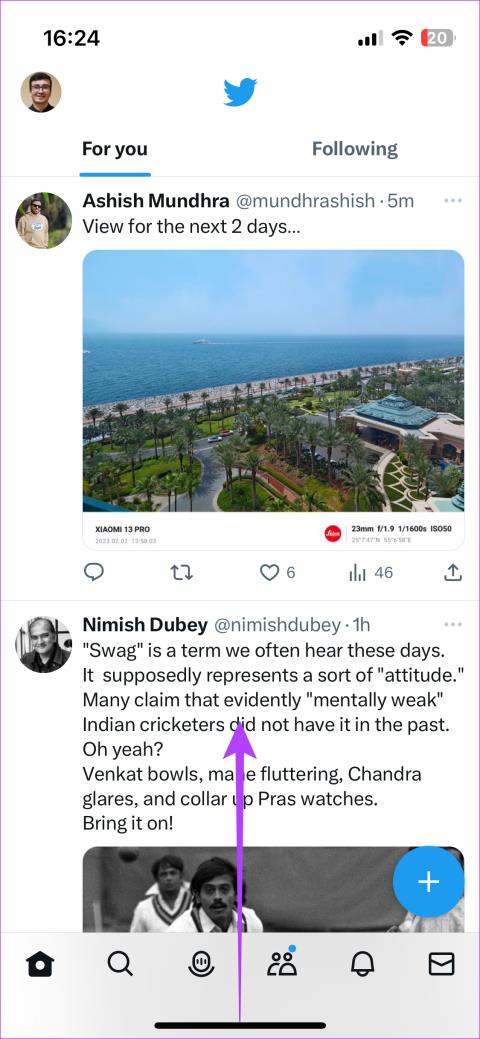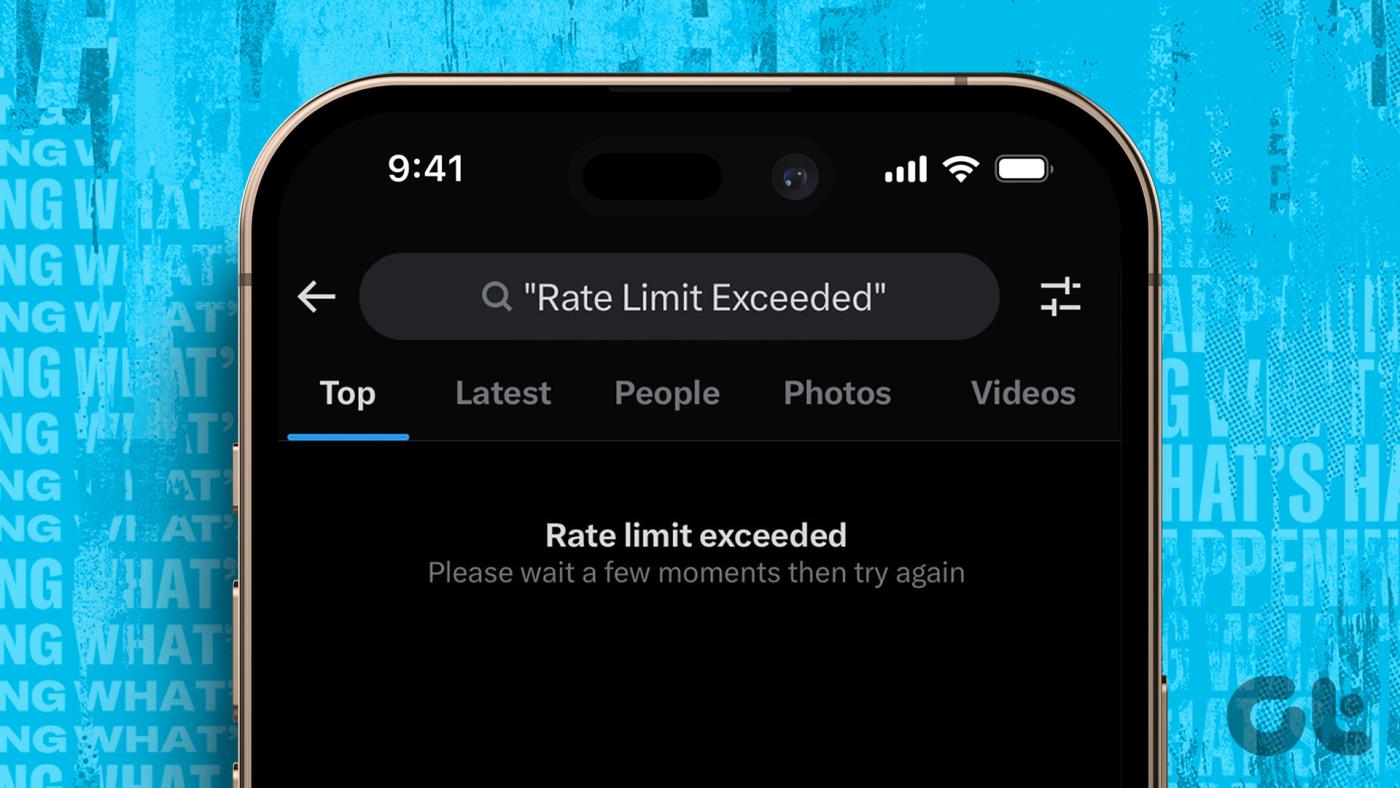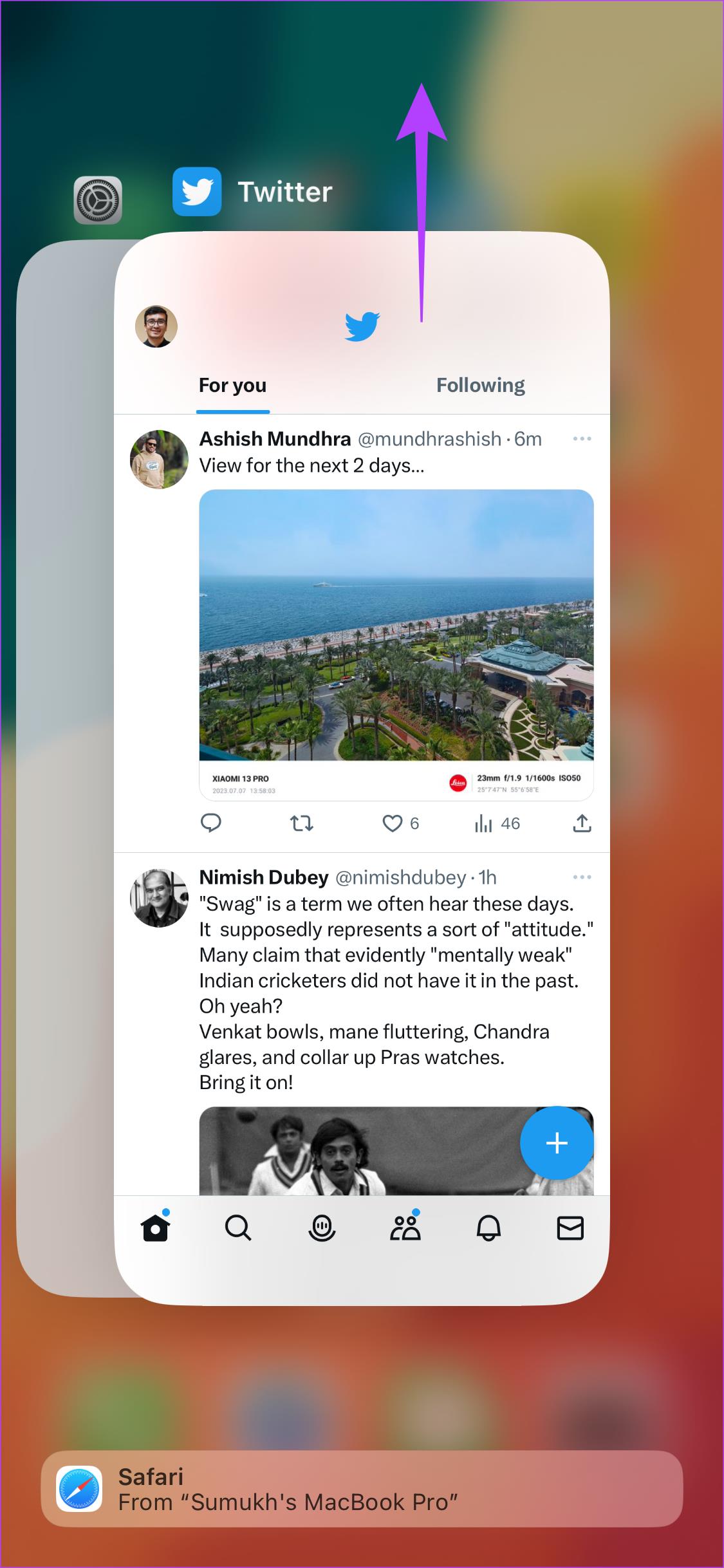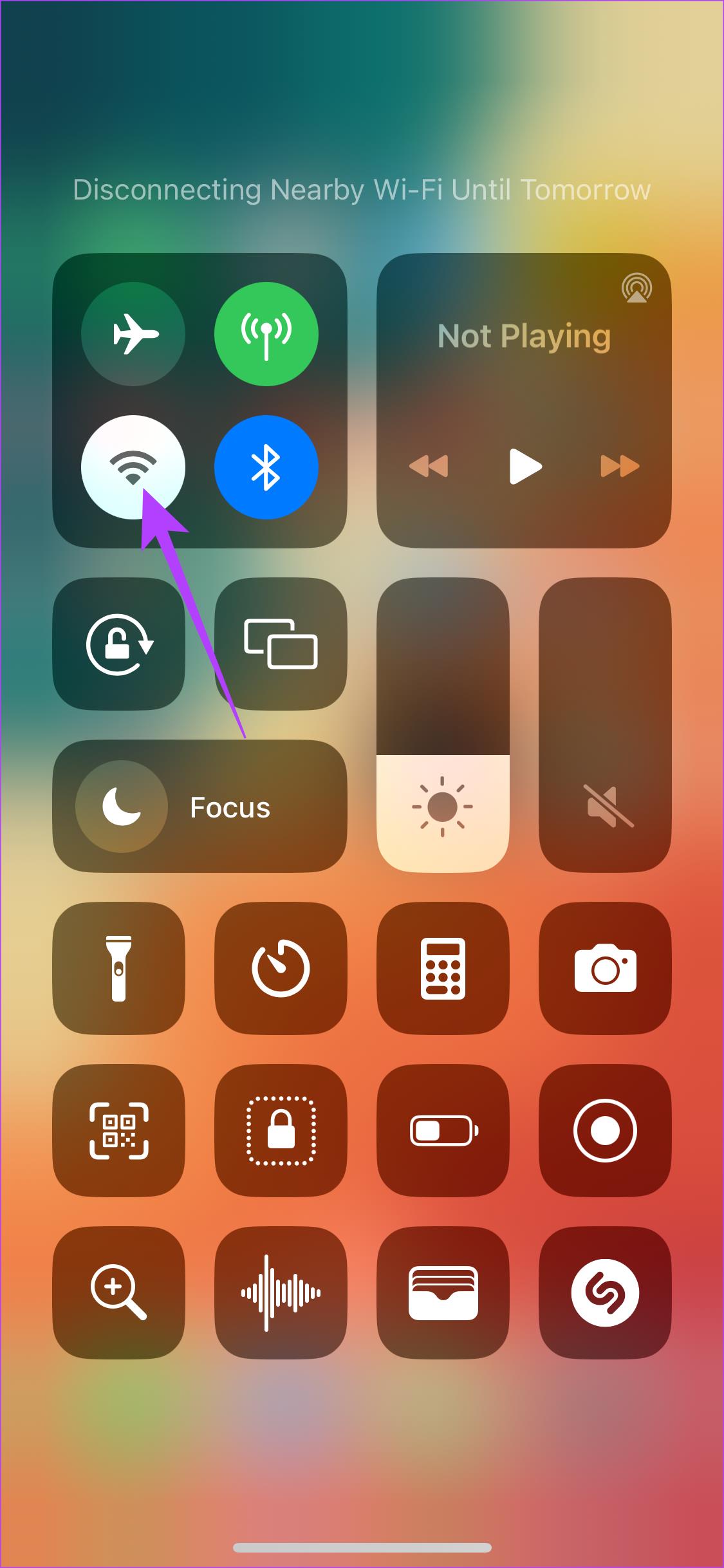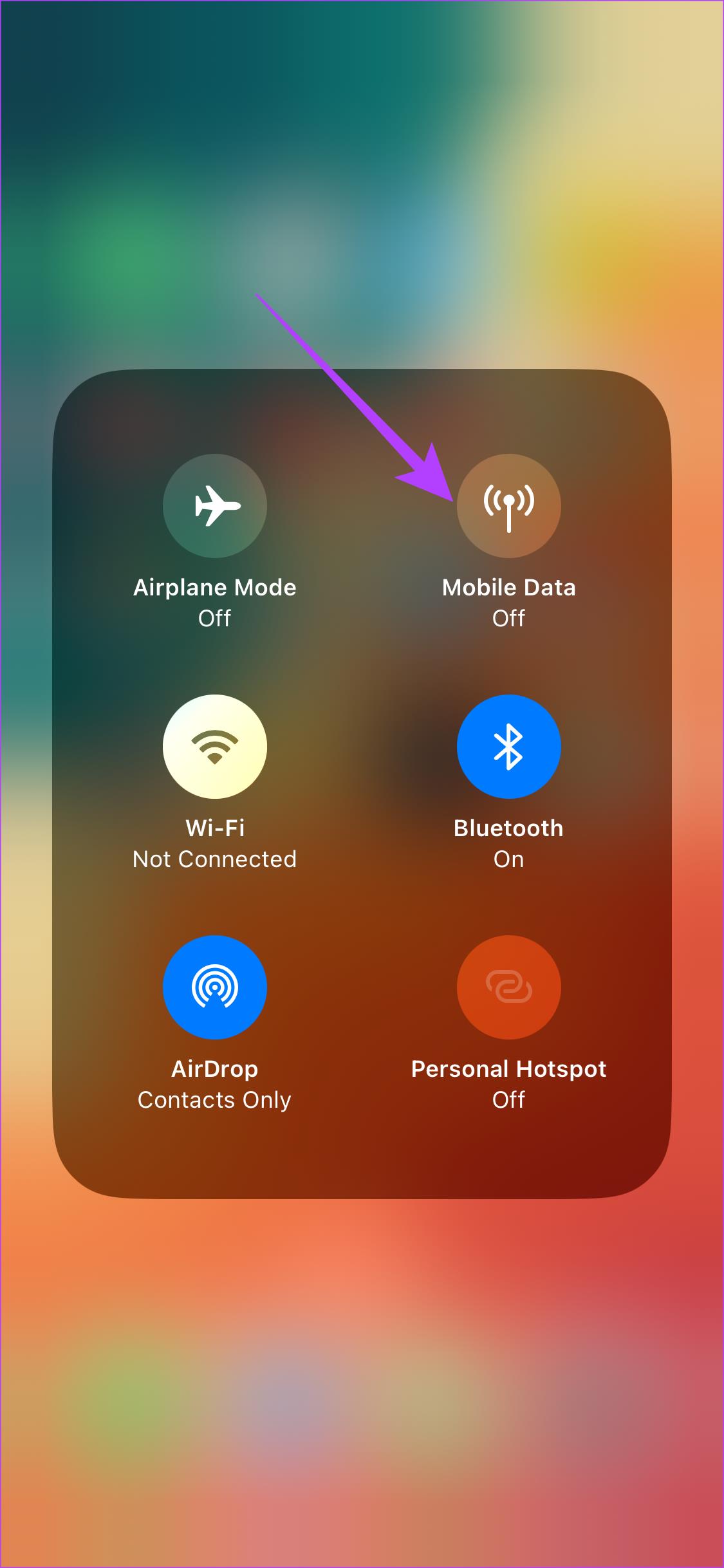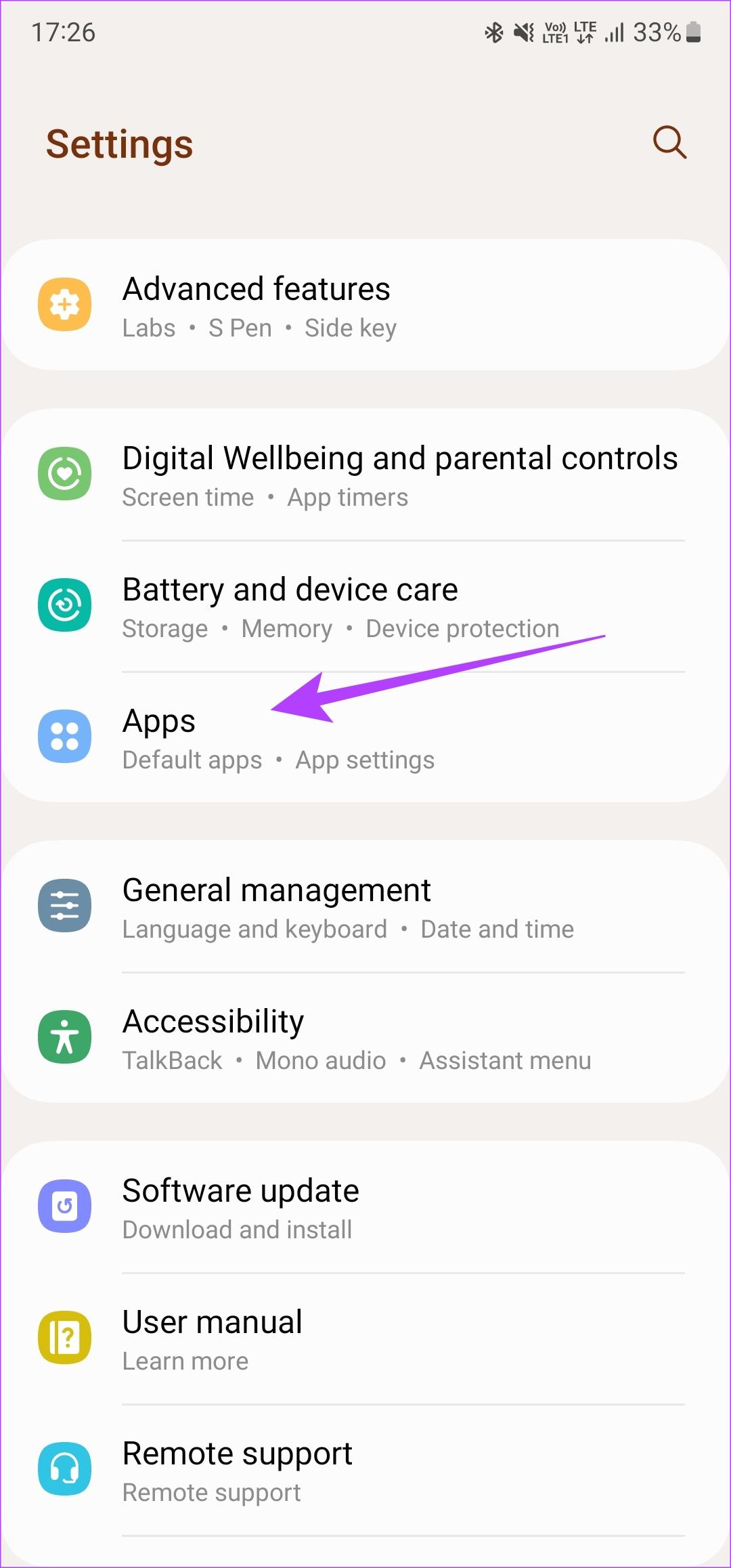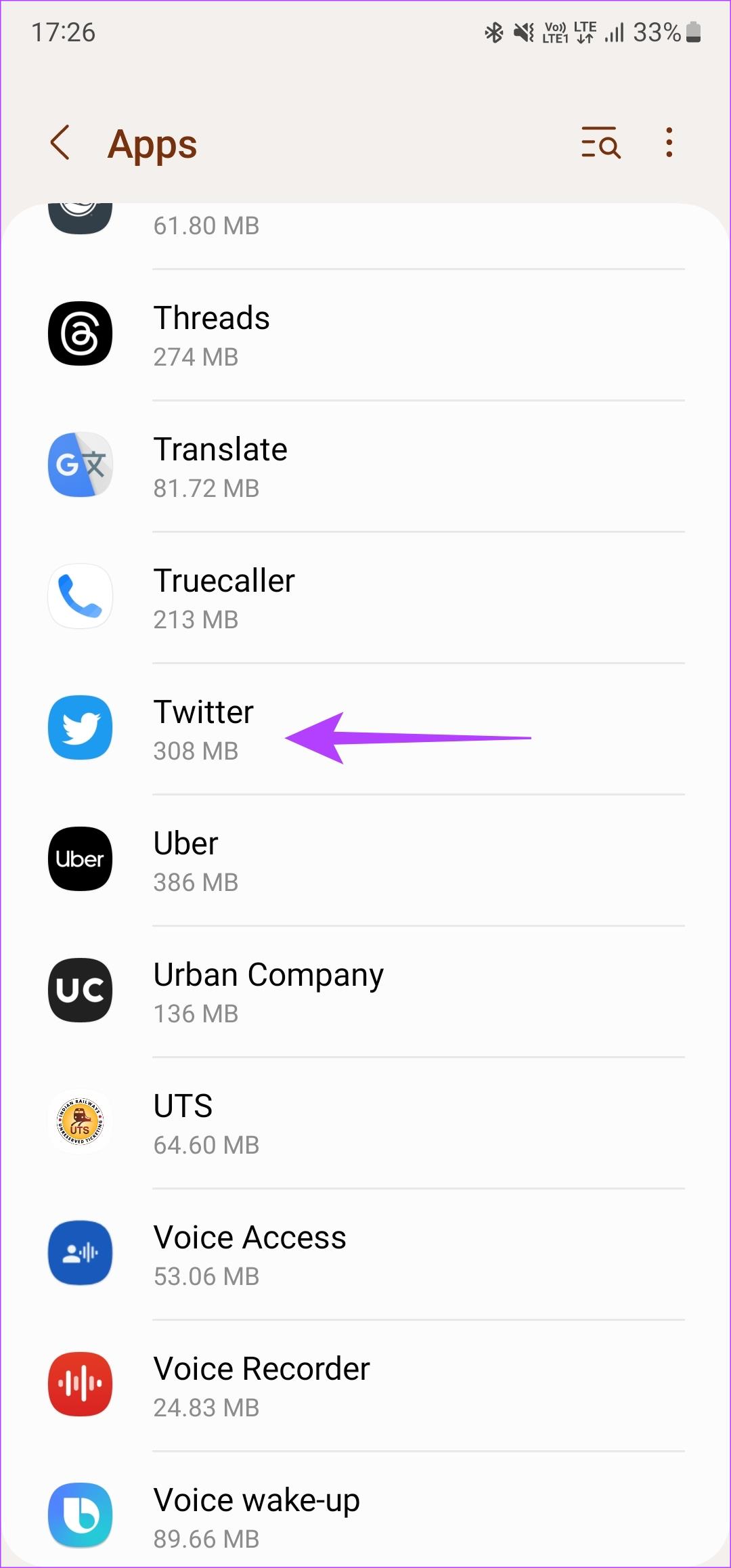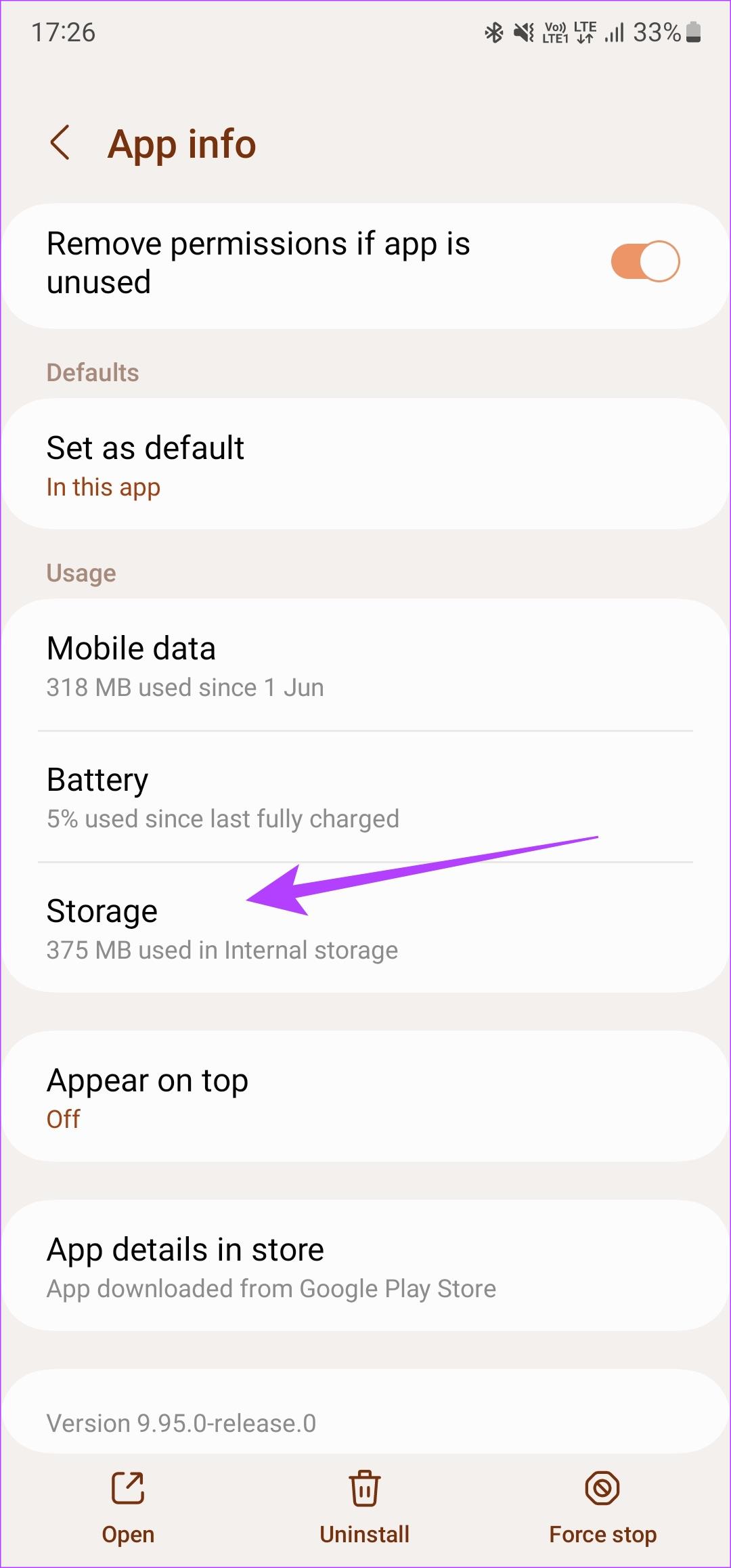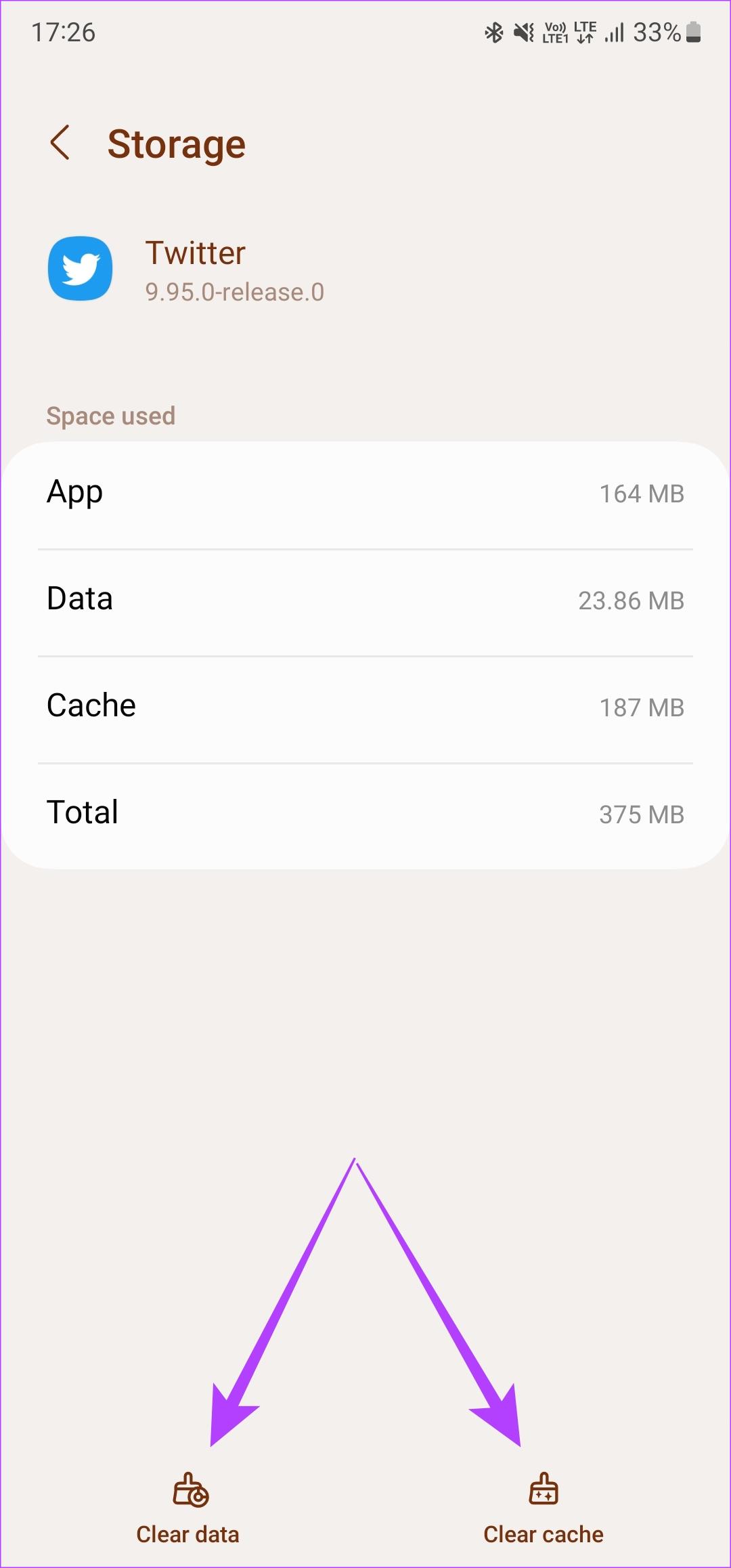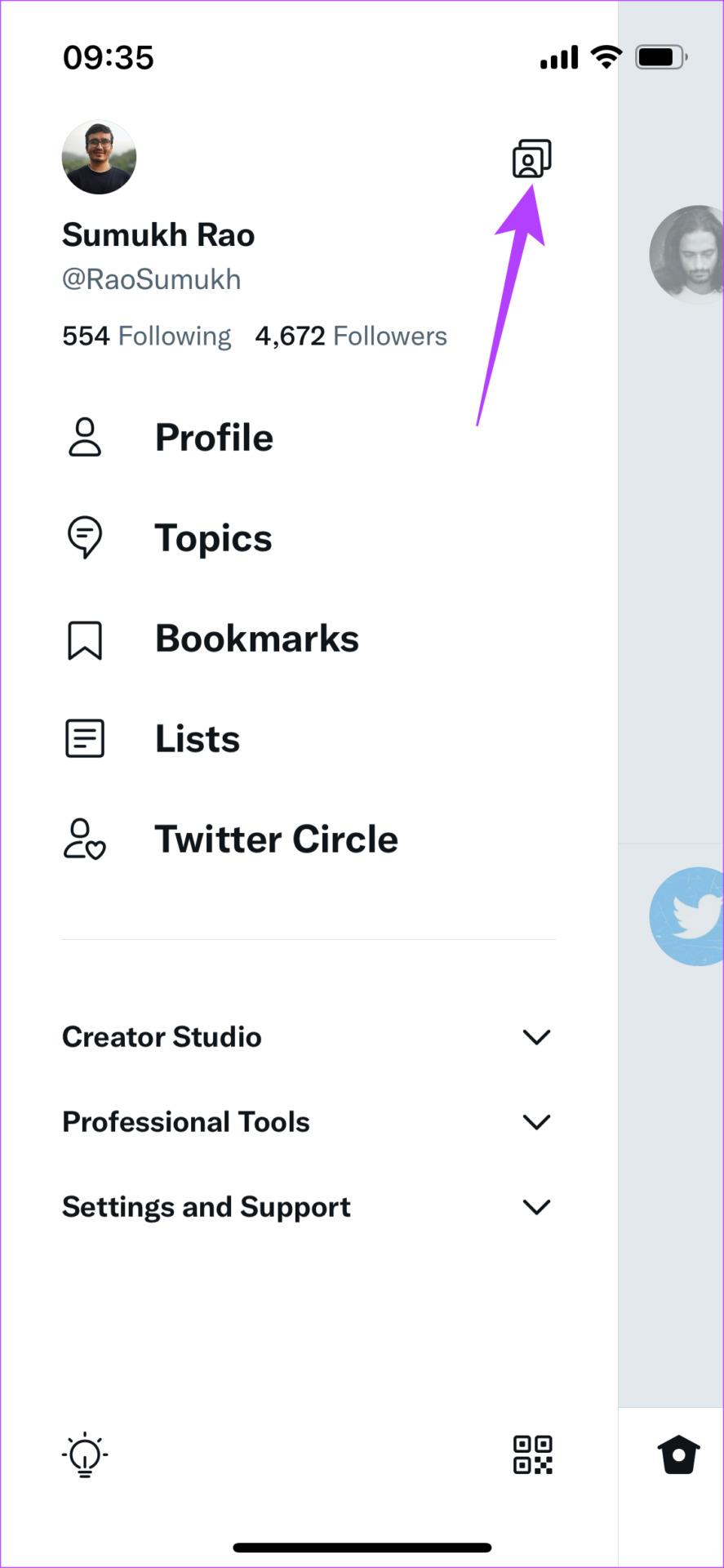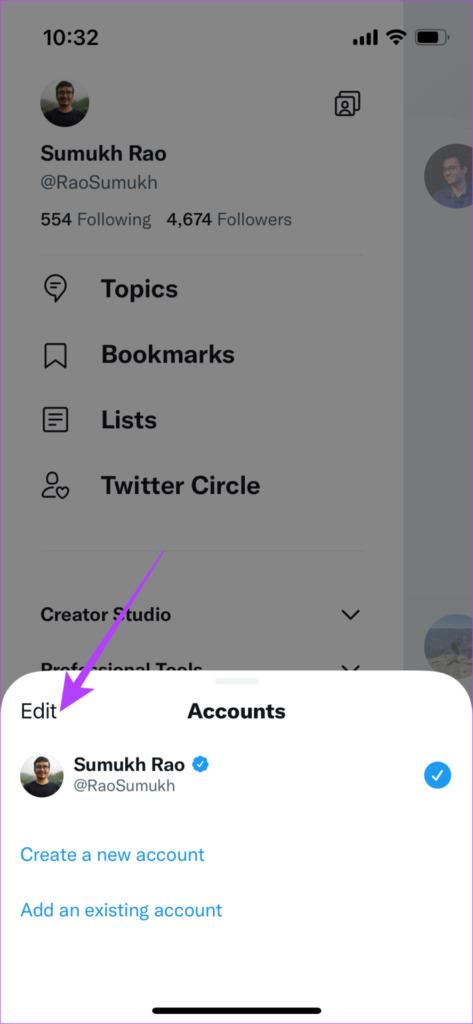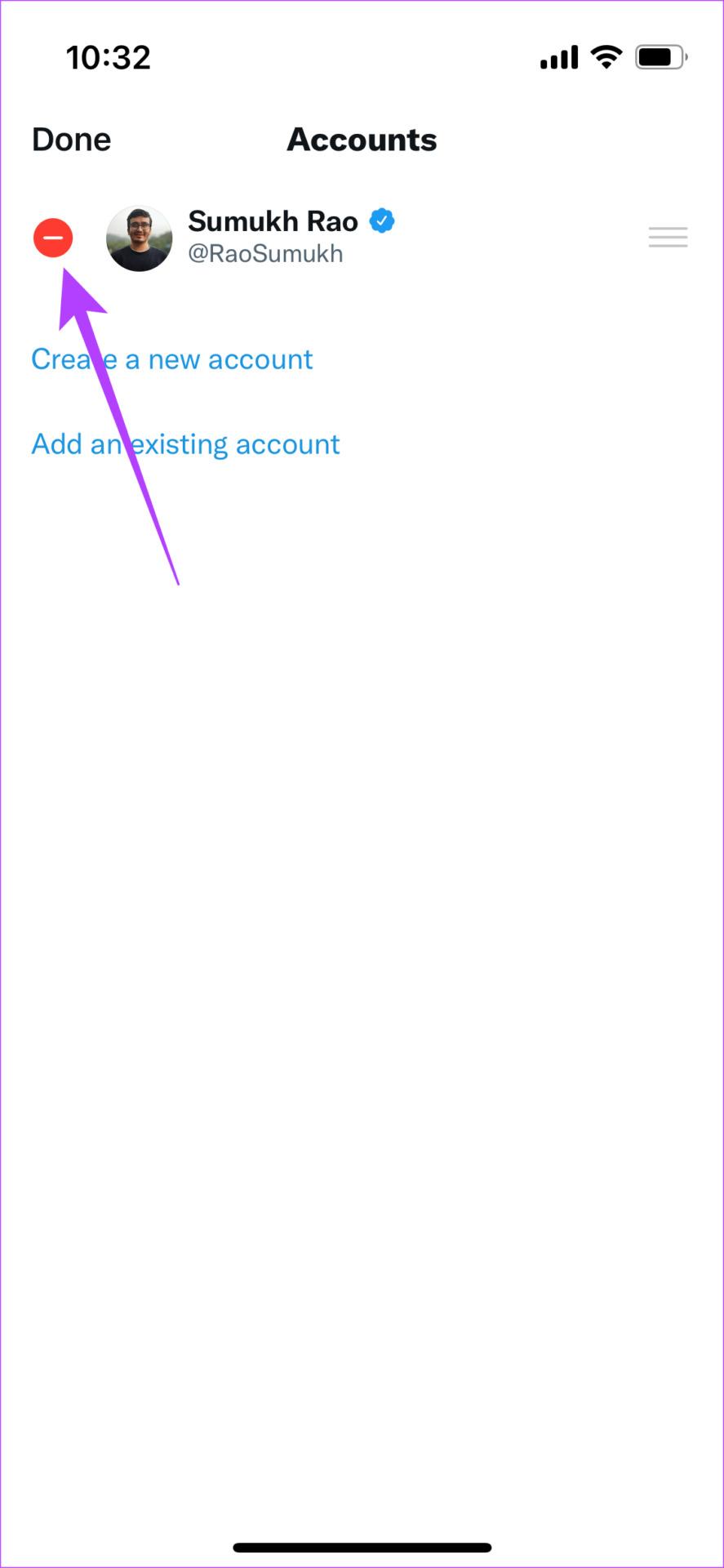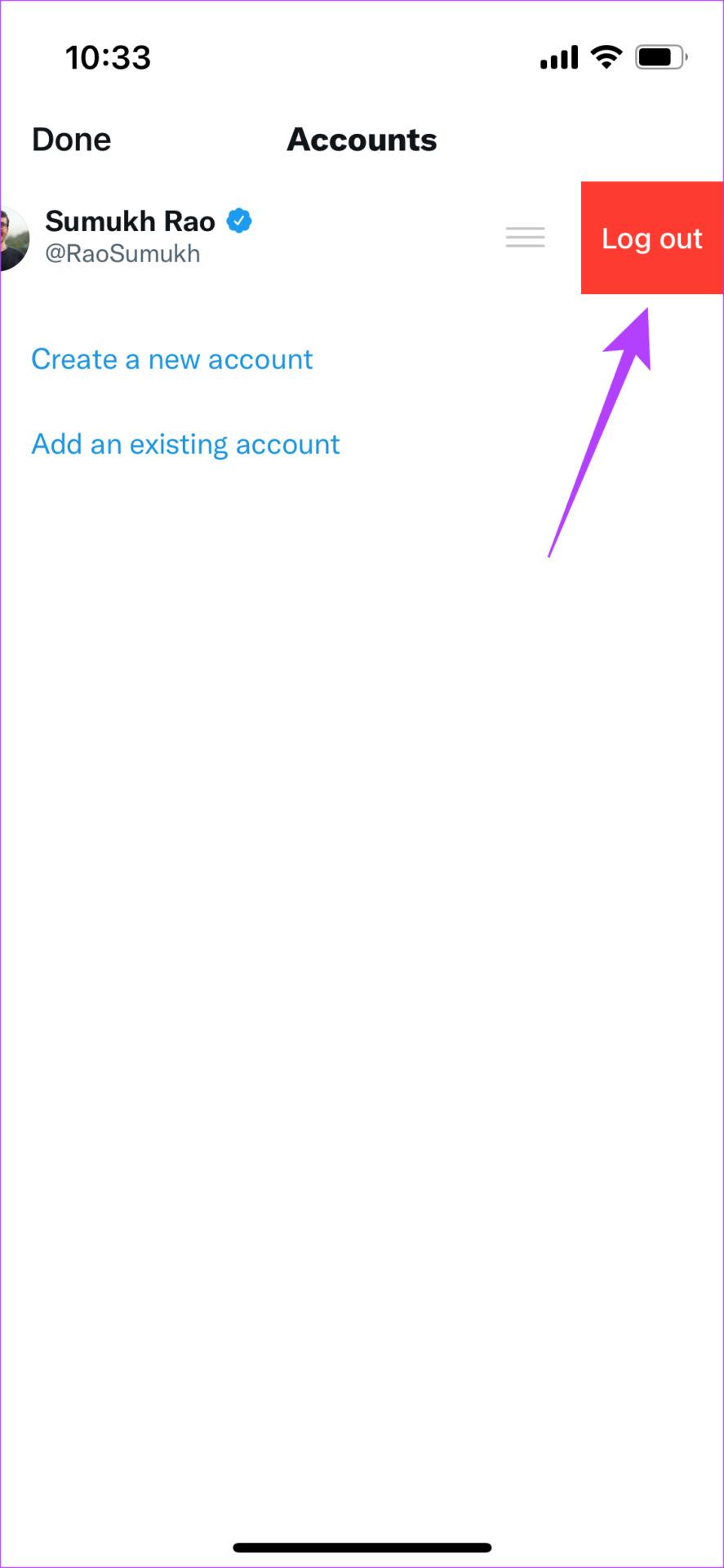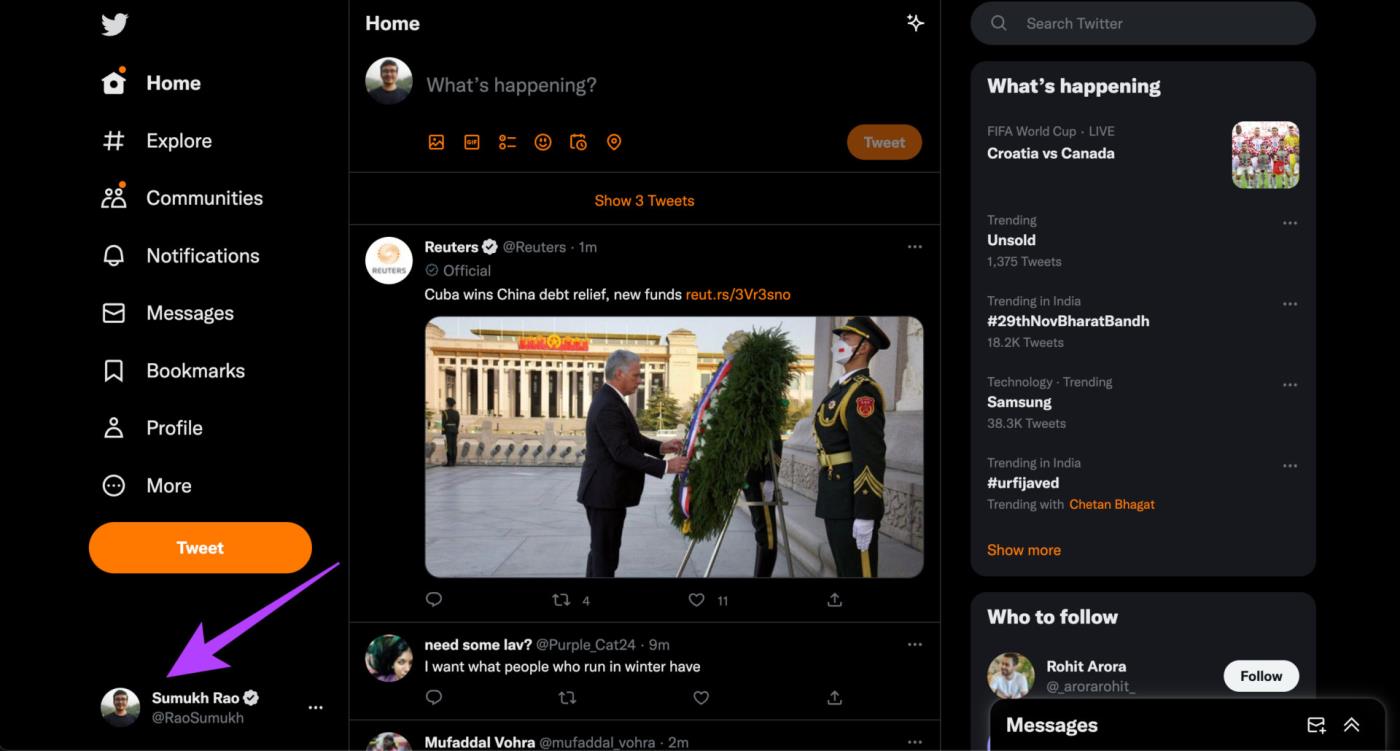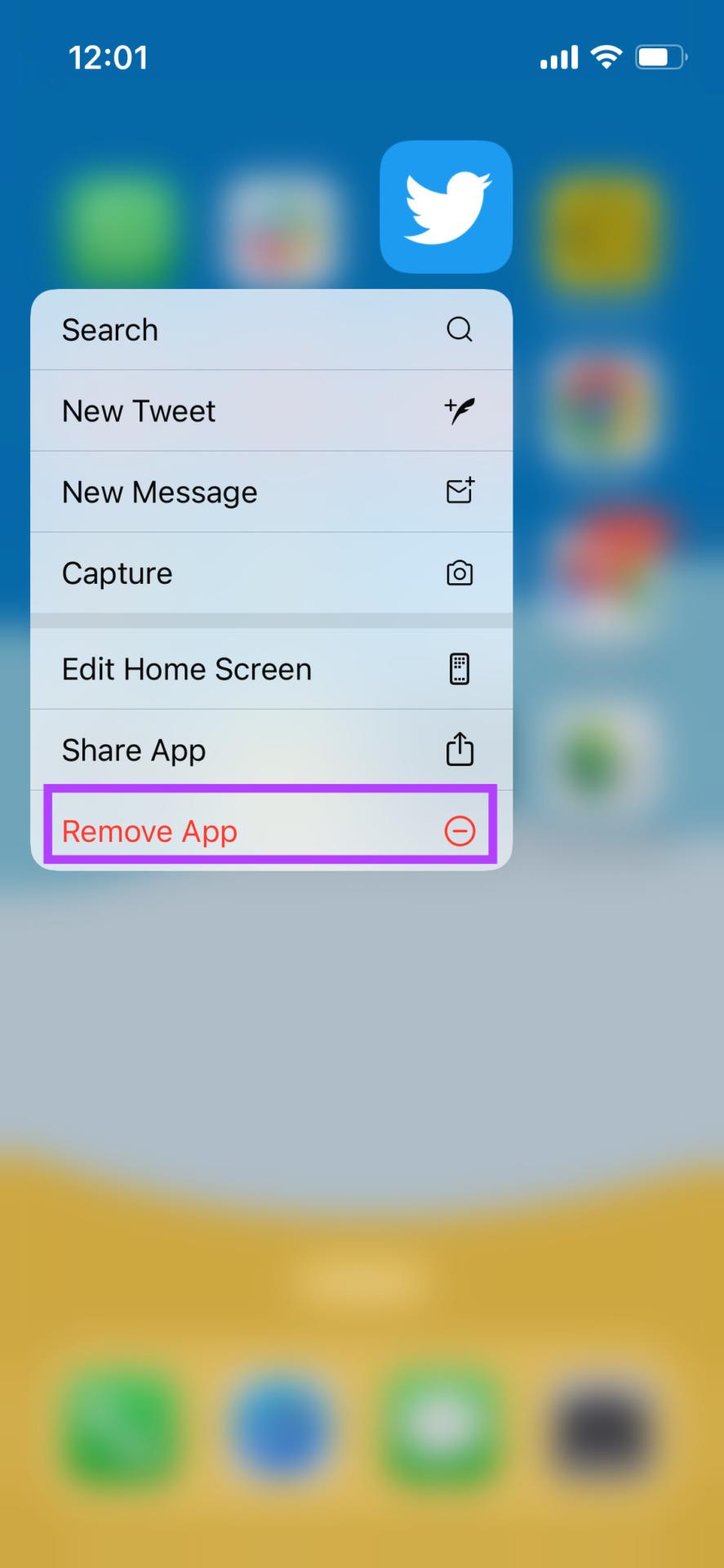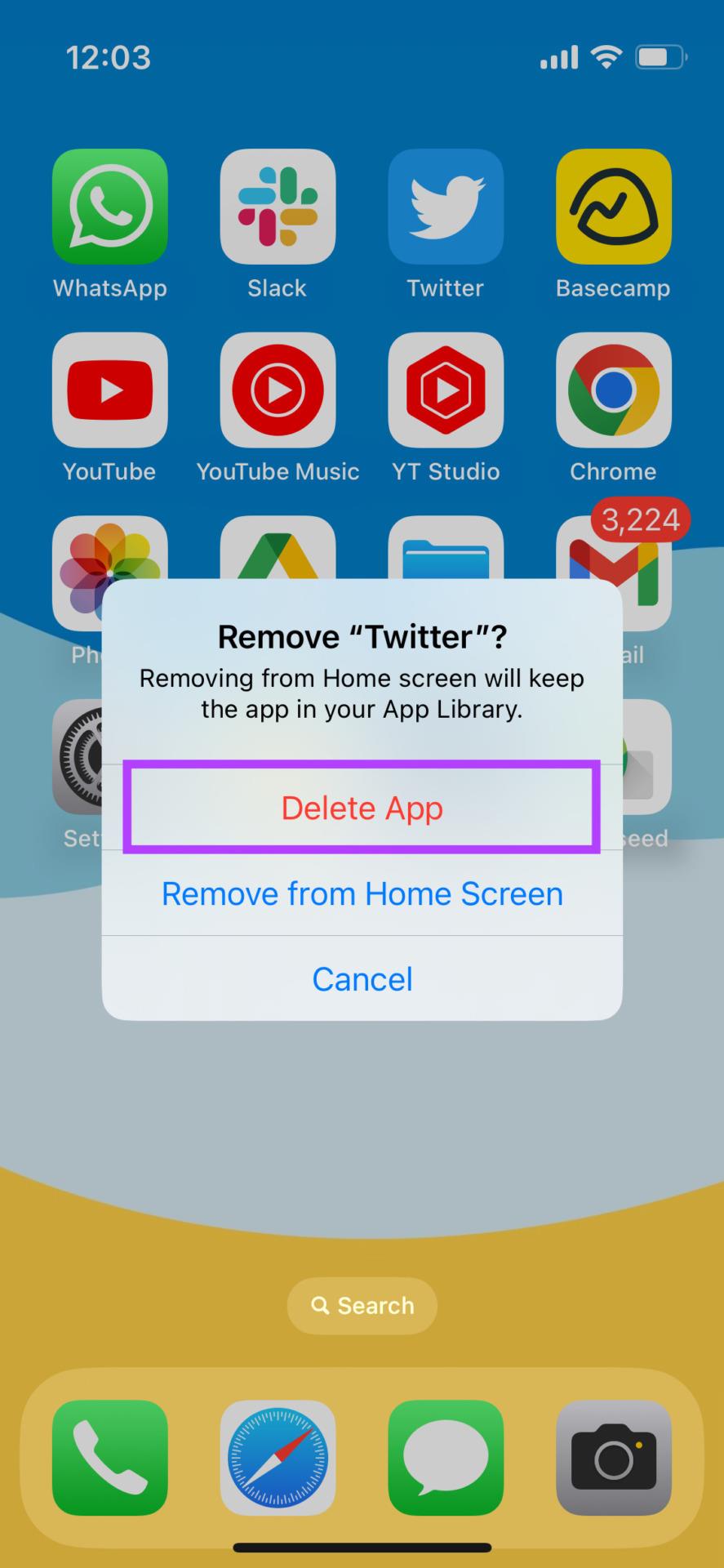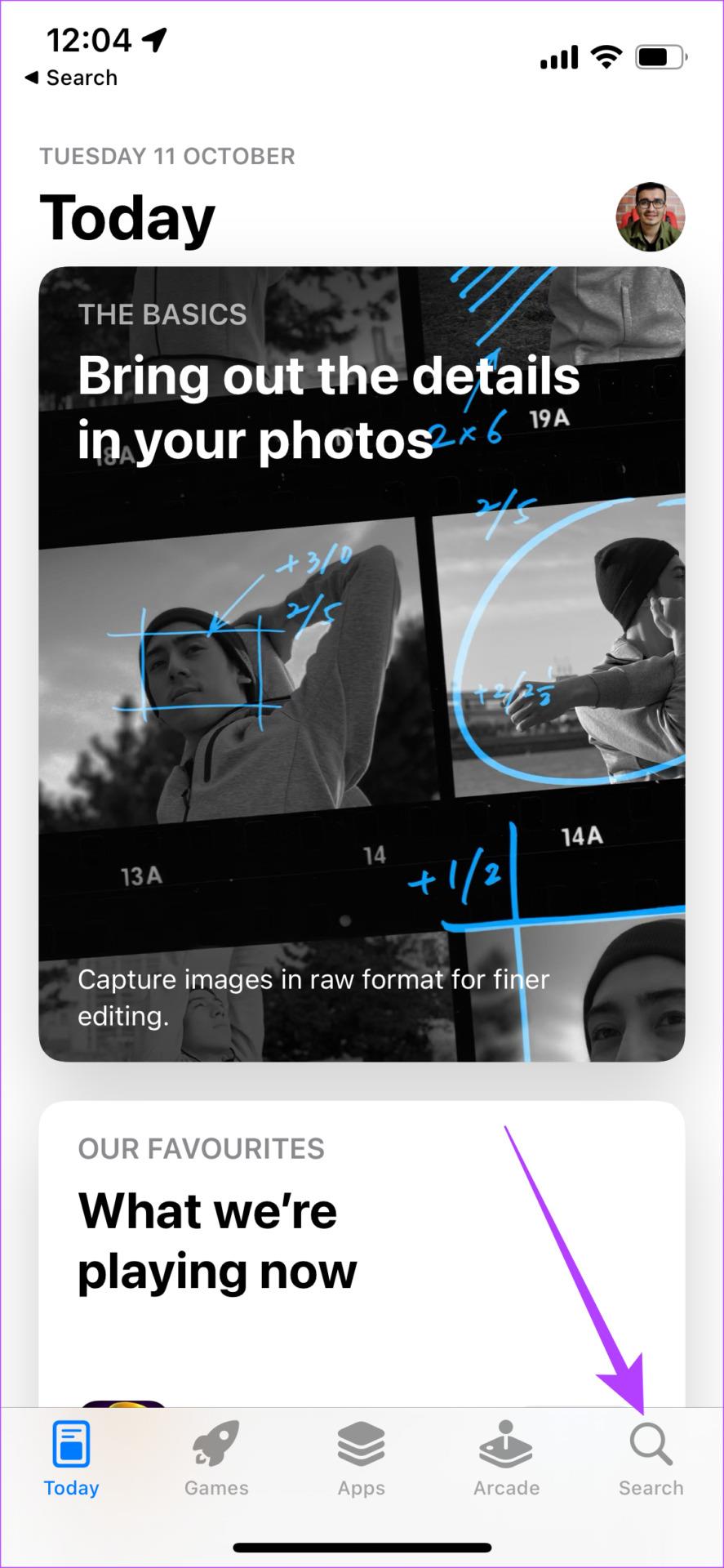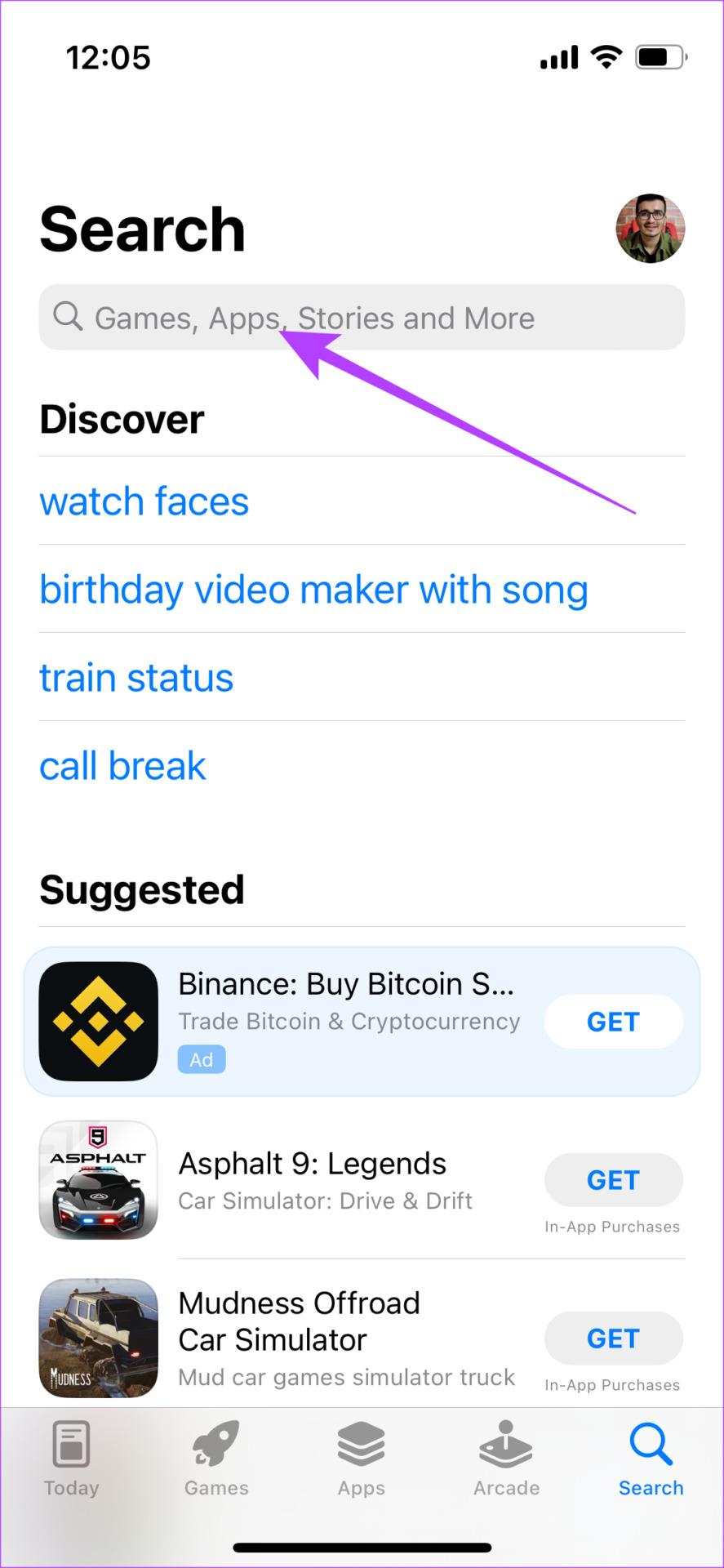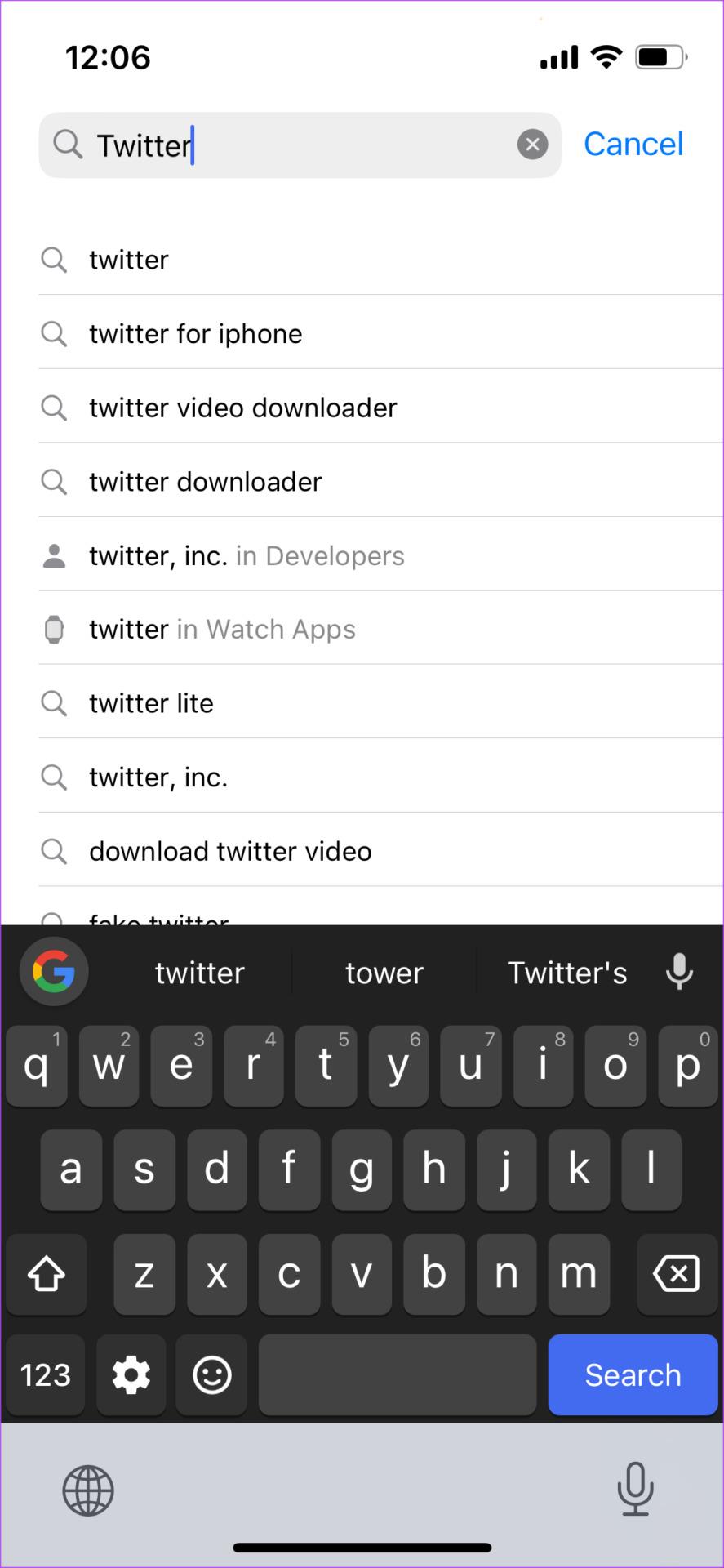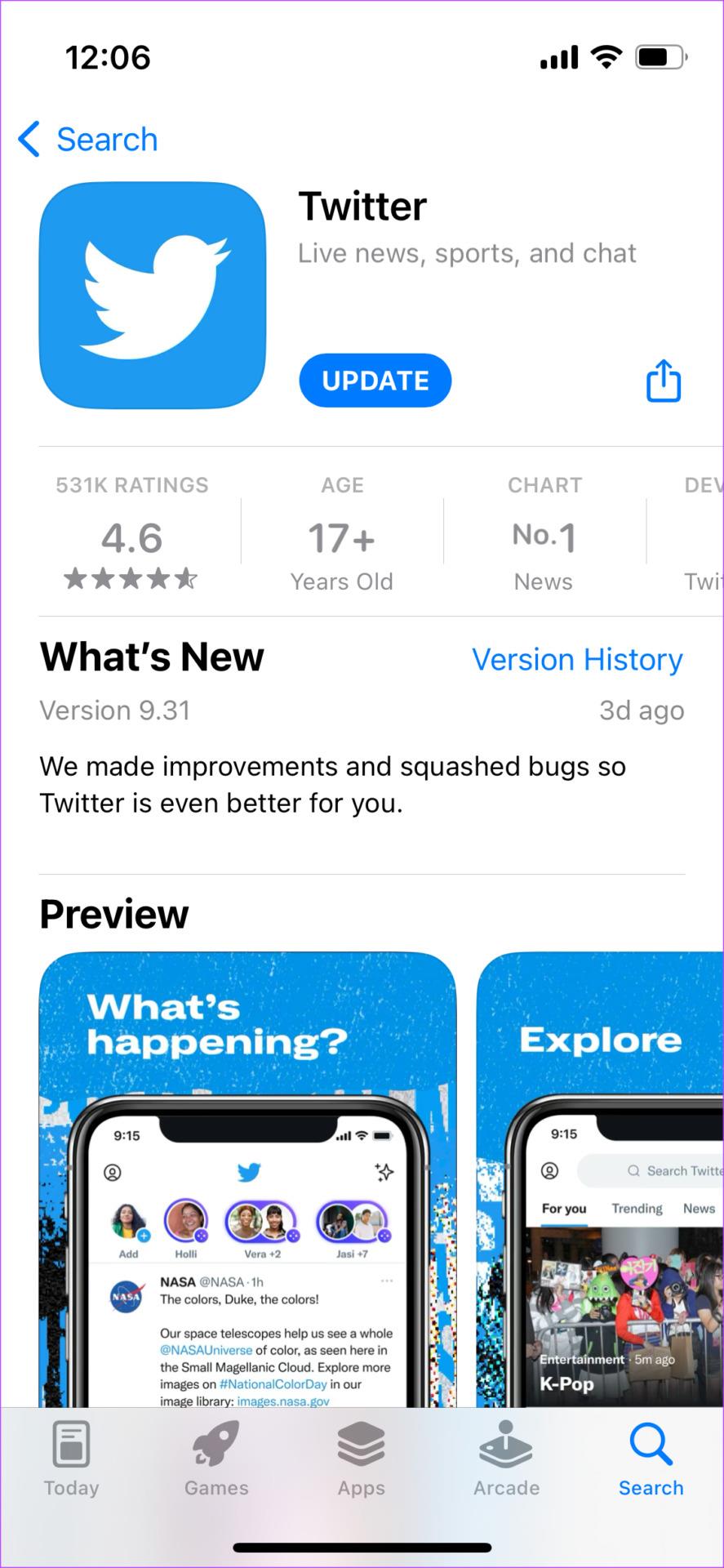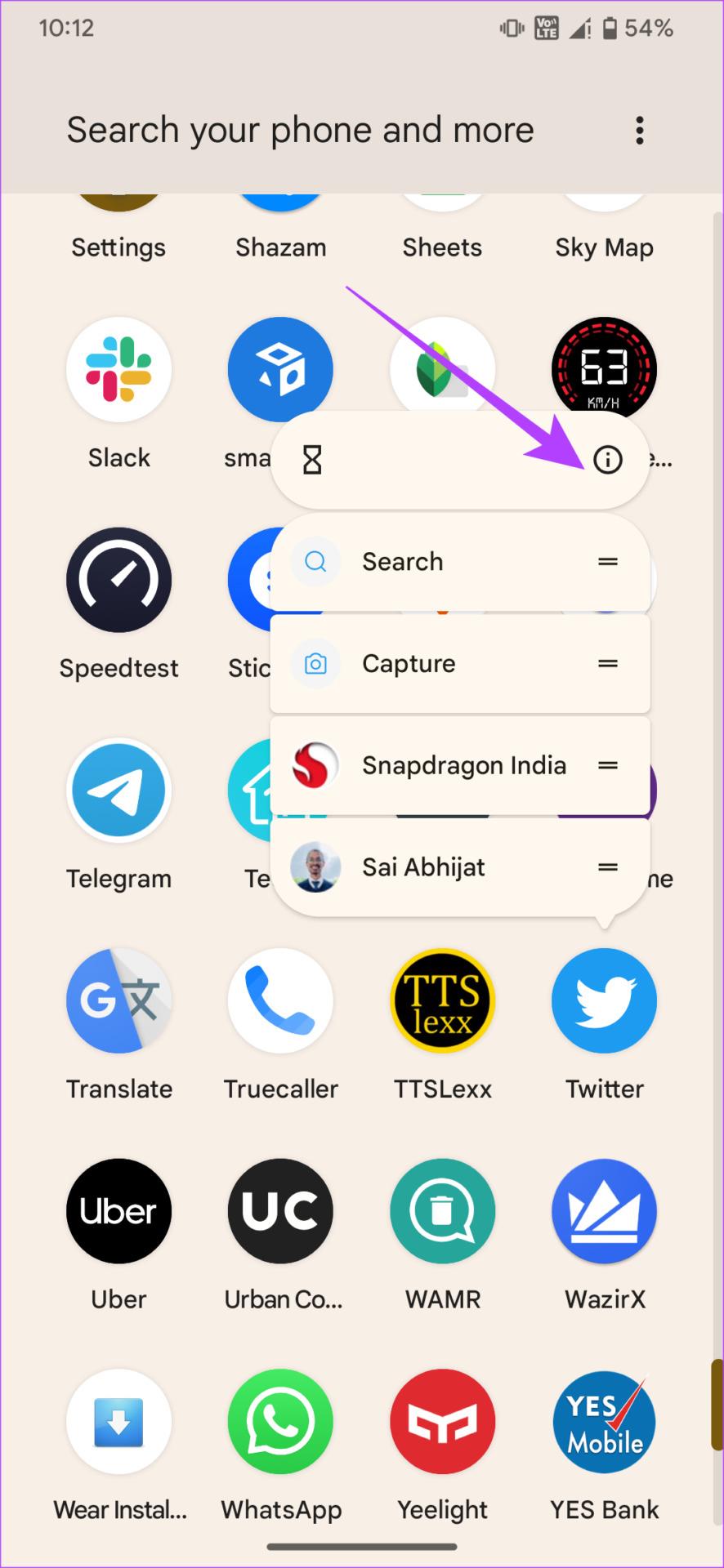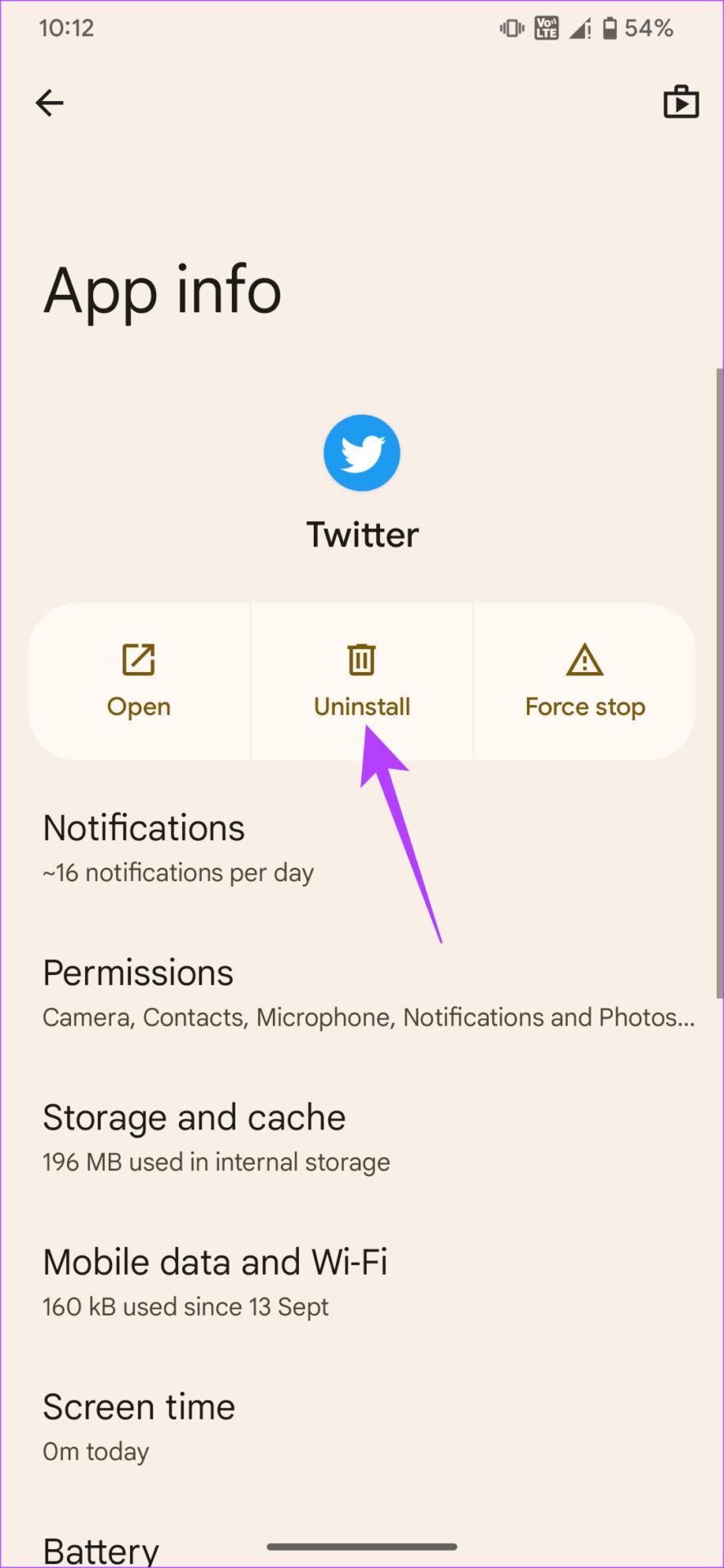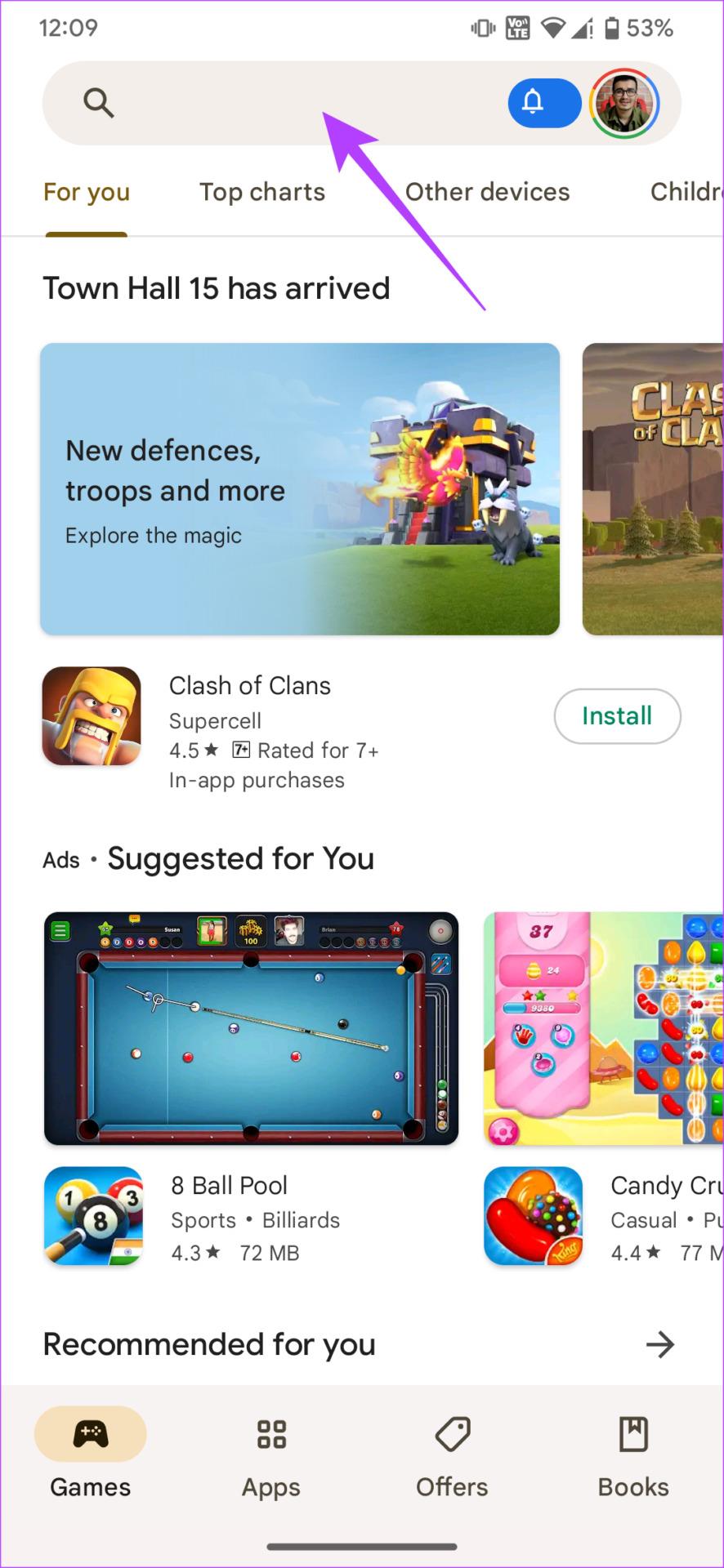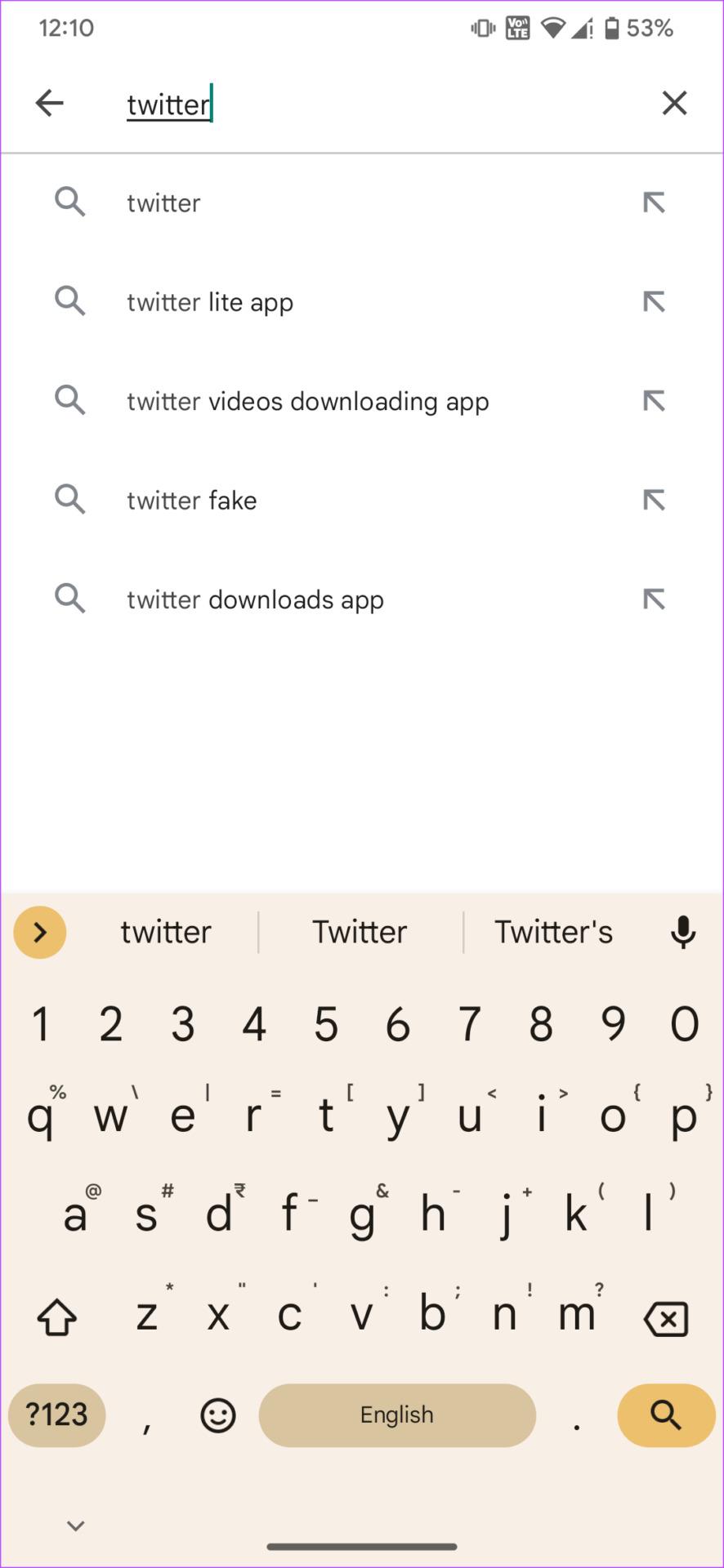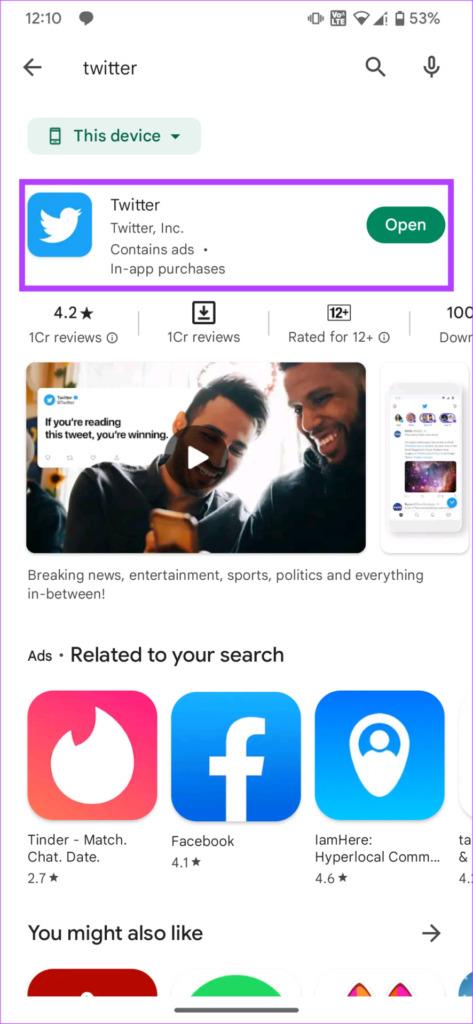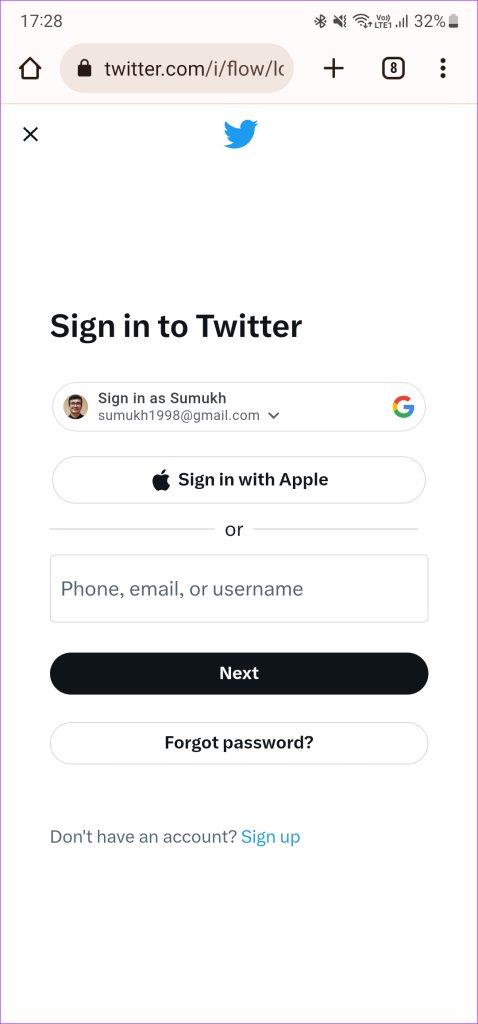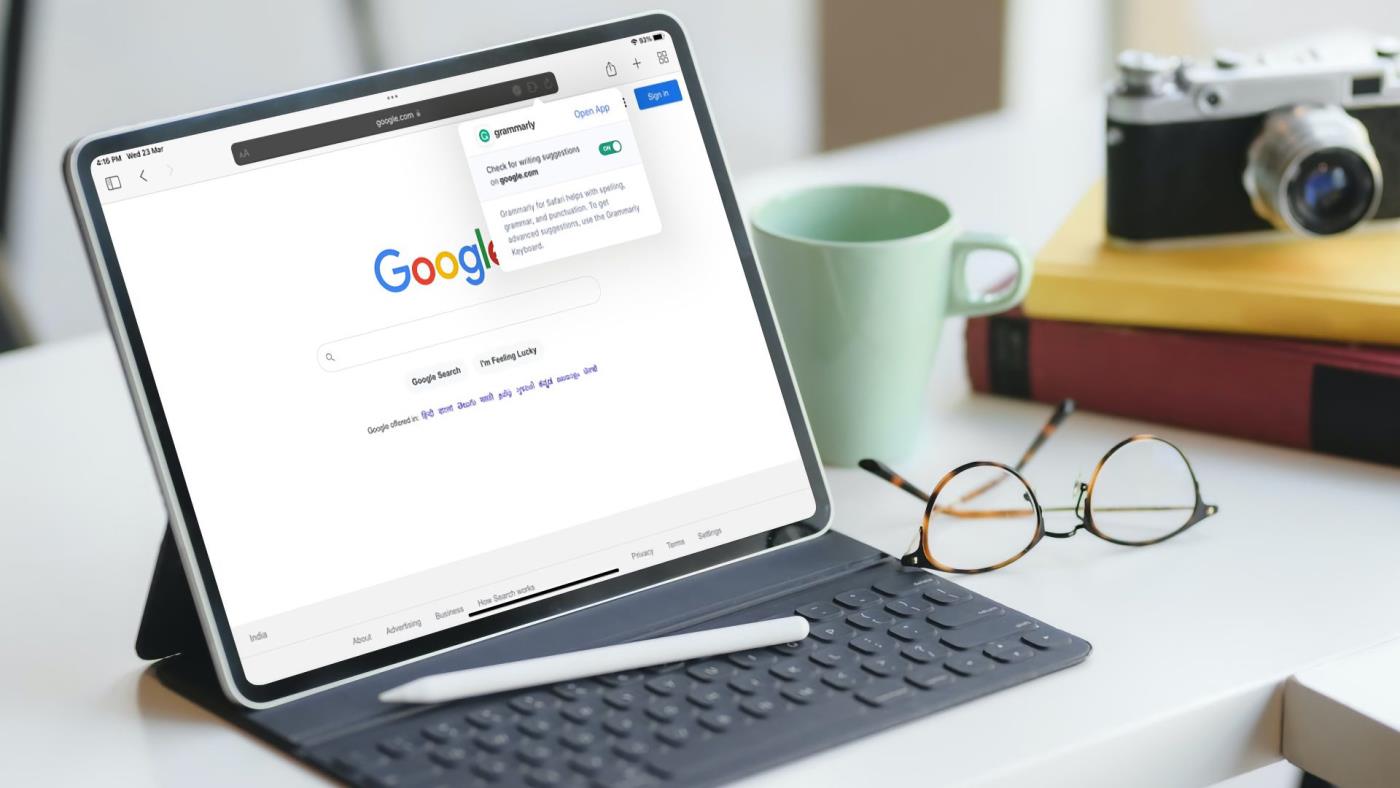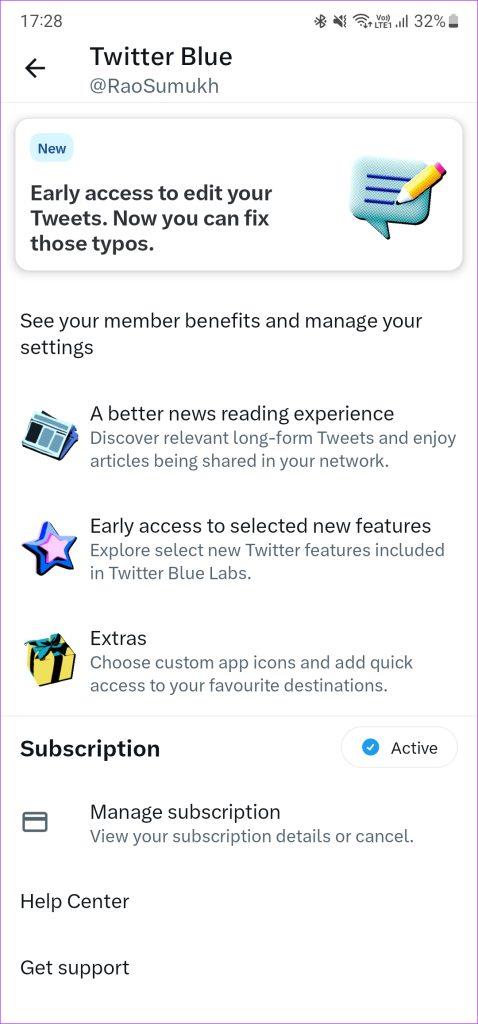Si usted, como yo, es adicto a desplazarse en Twitter, se sentiría absolutamente desanimado al ver el mensaje "Límite de velocidad excedido" en su línea de tiempo. Twitter introdujo recientemente límites a la visualización de tweets en un solo día. No podrás ver ningún tweet nuevo si has excedido este límite. Sin embargo, algunos usuarios han visto el error incluso antes de alcanzar la cuota diaria.
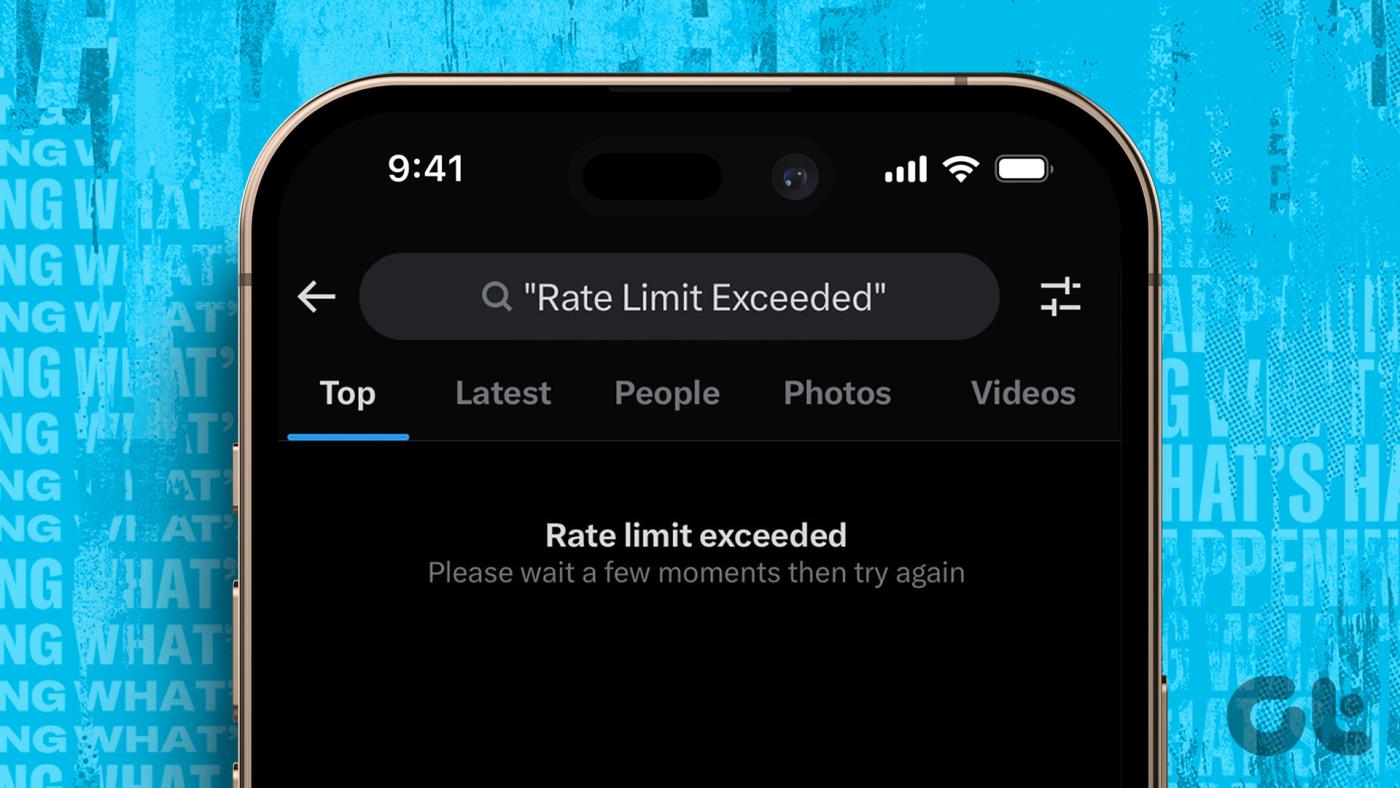
Sin embargo, no se preocupe, ya que existen algunas soluciones sencillas para ayudar con el problema. Ya sea que esté utilizando la aplicación para teléfono inteligente o la versión web, aquí le mostramos cómo corregir el error "Límite de velocidad excedido" en Twitter.
Recientemente, Twitter introdujo límites de uso para evitar la extracción de datos en la plataforma. Según la plataforma, se ha hecho para garantizar que los robots de IA no tengan acceso a una gran cantidad de datos. Esto ha provocado que varios usuarios se enfrenten al problema del límite de velocidad.
¿Cuántos tweets puedes leer por día en Twitter?
Según las restricciones, existen diferentes límites para los diferentes niveles de usuarios.
- Si es suscriptor de Twitter Blue, puede leer 10.000 tweets por día antes de alcanzar el límite.
- Para los usuarios no verificados que llevan un tiempo en la plataforma, el límite es de 1.000 tweets.
- Las cuentas nuevas sólo pueden ver 500 tweets por día.
Consejo : si estás cansado de todas estas nuevas restricciones en Twitter, puedes considerar cambiar a los hilos de Instagram. Aquí hay una comparación en profundidad entre Threads y Twitter para obtener más información.
Cómo evitar el límite de tasa en Twitter
Si te enfrentas a FOMO por no poder ver los Tweets, aquí tienes algunos trucos sencillos que puedes probar.
1. Elimine la aplicación de aplicaciones recientes y vuelva a abrirla
Se ha visto que salir de la aplicación de Twitter, finalizarla desde la pantalla de aplicaciones recientes y volver a abrirla resolvió el problema del límite de velocidad para algunos usuarios. Puede comenzar con esta solución básica para ver si funciona.

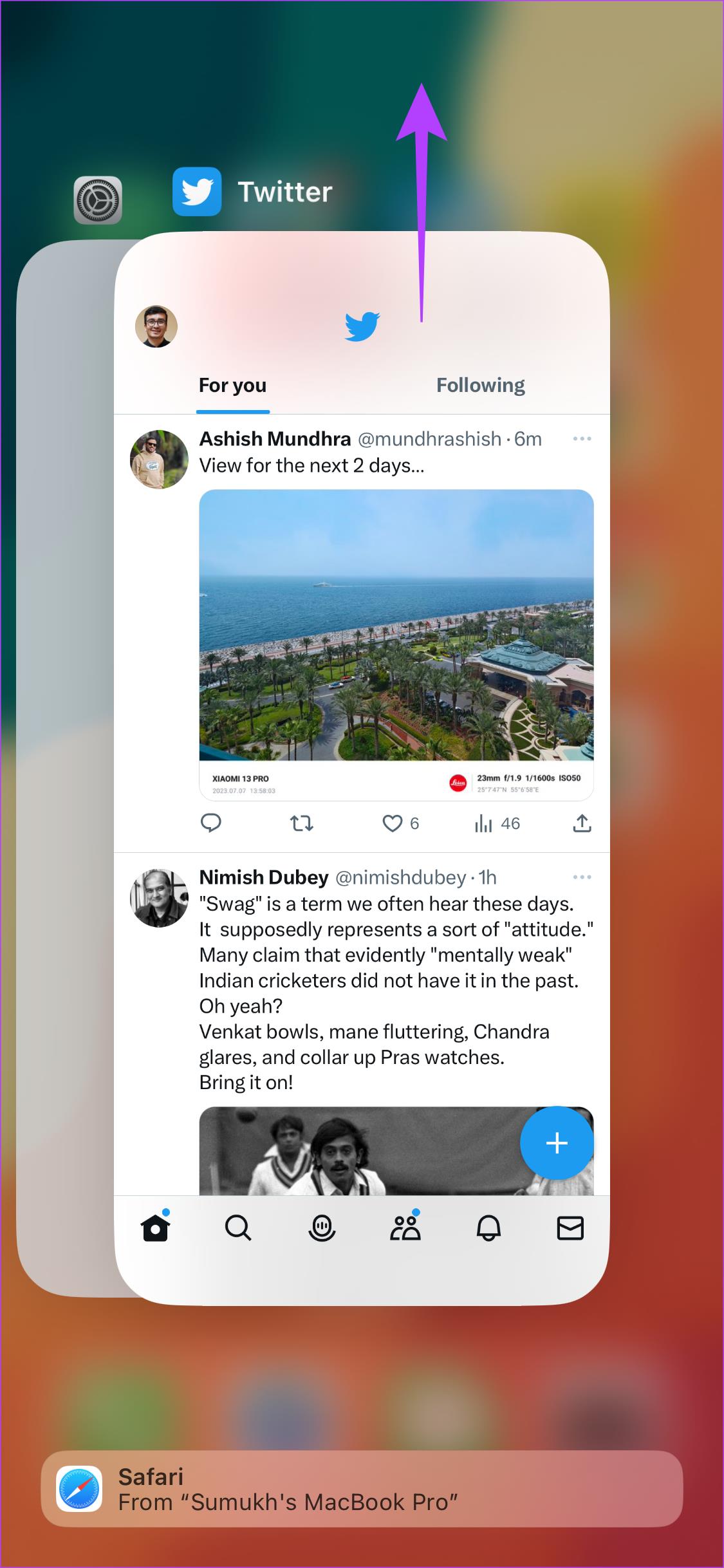
Salga de la aplicación de Twitter deslizándose hacia arriba desde la parte inferior de la pantalla. Ahora, deslice hacia arriba y mantenga presionado para acceder a la sección de aplicaciones recientes. Elimine la aplicación de Twitter deslizándola hacia arriba o hacia un lado, dependiendo de su teléfono.
Si utiliza Twitter en la web, intente cerrar su navegador y volver a abrirlo.
2. Apague su conexión a Internet y vuelva a conectarse
Además de reiniciar la aplicación, también se recomienda reiniciar su conexión a Internet. Si está utilizando una red Wi-Fi, desactive la opción Wi-Fi en su teléfono inteligente. Espere un momento antes de volver a encenderlo.
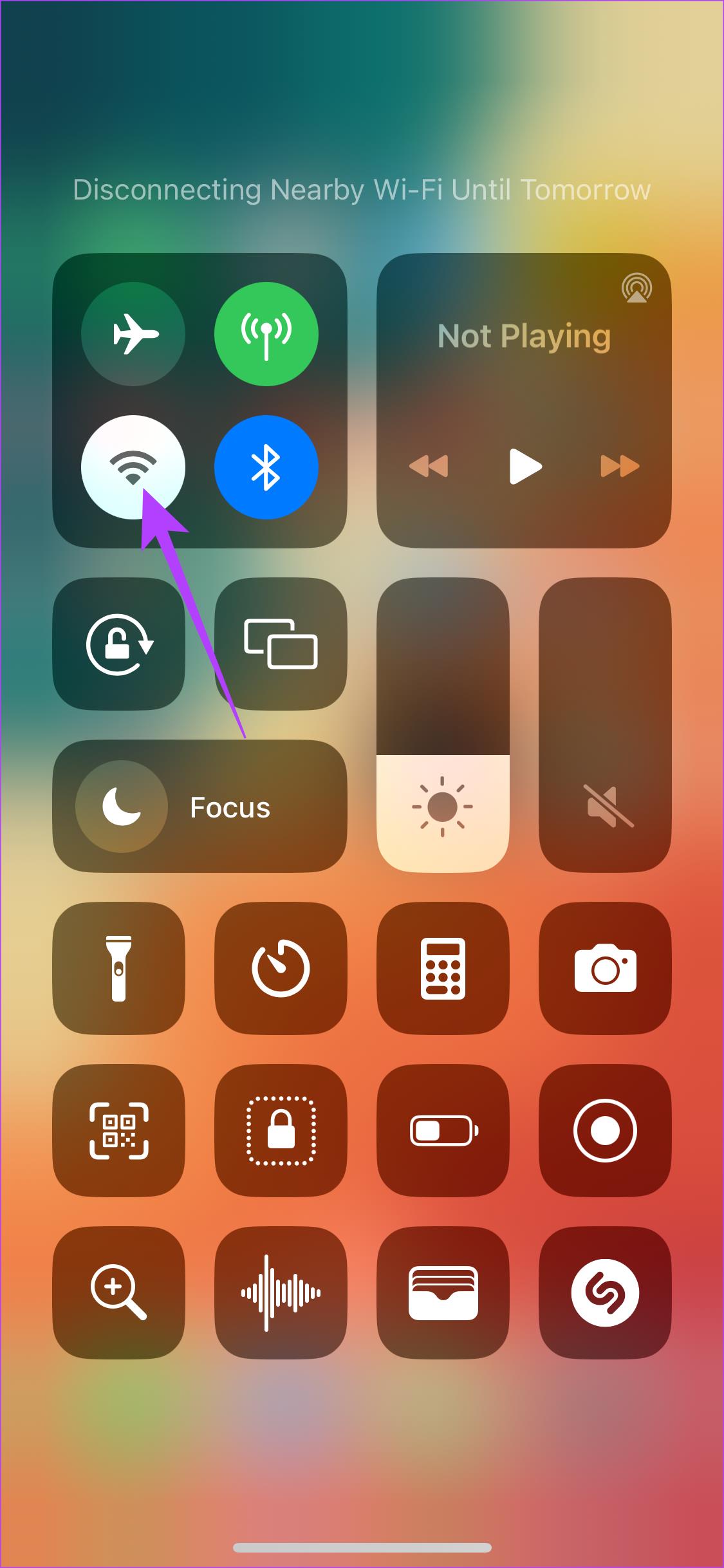
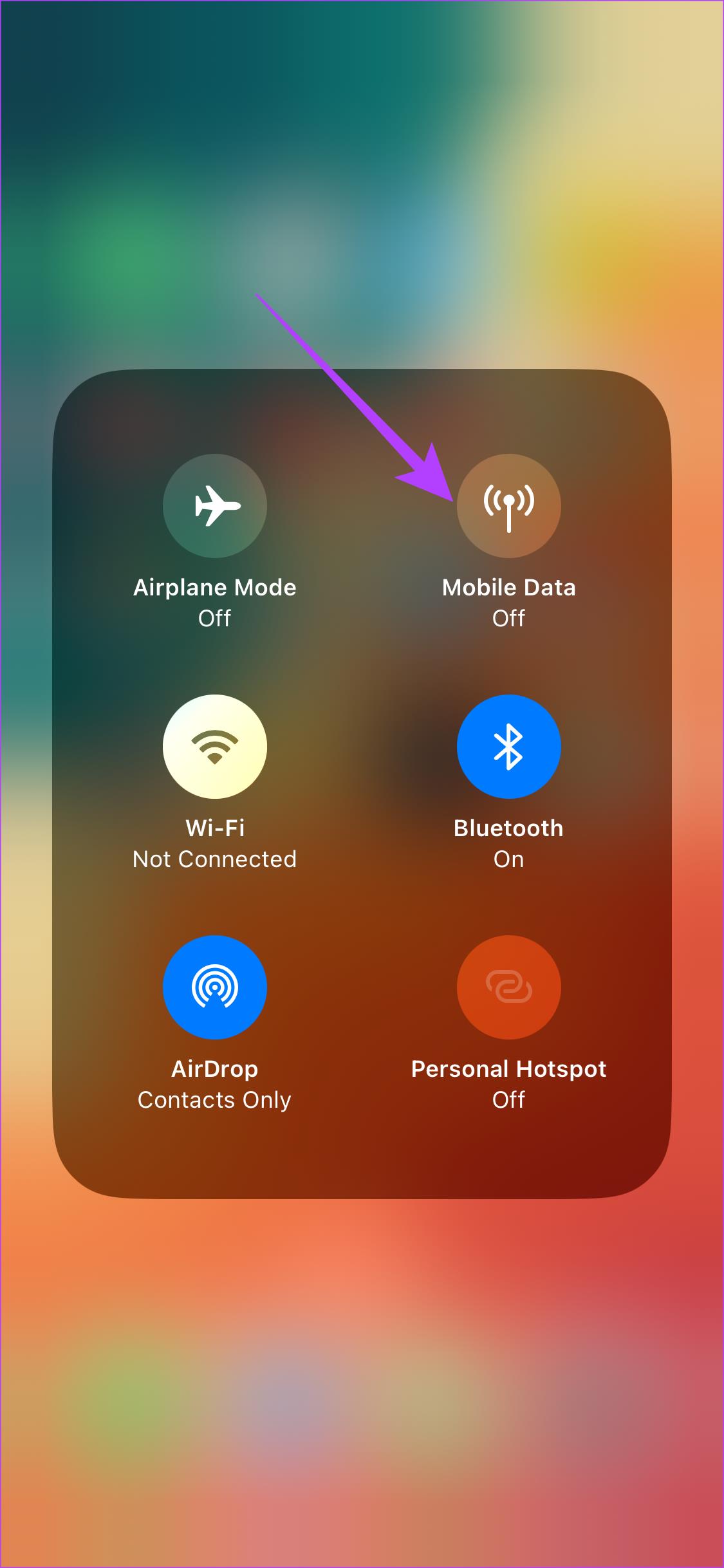
¿Conectado a datos móviles? Apague el interruptor LTE/5G y espere unos minutos antes de volver a habilitarlo. La idea es que al volver a conectarse a la red se pueda registrar como una nueva sesión de Twitter y, por tanto, cargar nuevos tweets.
Cuando use Twitter en una computadora, desactive la opción de Wi-Fi o desconecte el cable Ethernet.
3. Borrar datos y caché de la aplicación
Este es un paso rudimentario que puede solucionar varios problemas con las aplicaciones en un dispositivo Android. Eliminar el caché y los datos de la aplicación limpiará cualquier archivo residual, engañando a la aplicación haciéndole creer que estás ejecutando una nueva sesión. He aquí cómo hacerlo.
Paso 1: abre la aplicación Configuración en tu teléfono inteligente. Navega a la sección Aplicaciones. Desplácese hacia abajo en la lista de aplicaciones y toque Twitter.
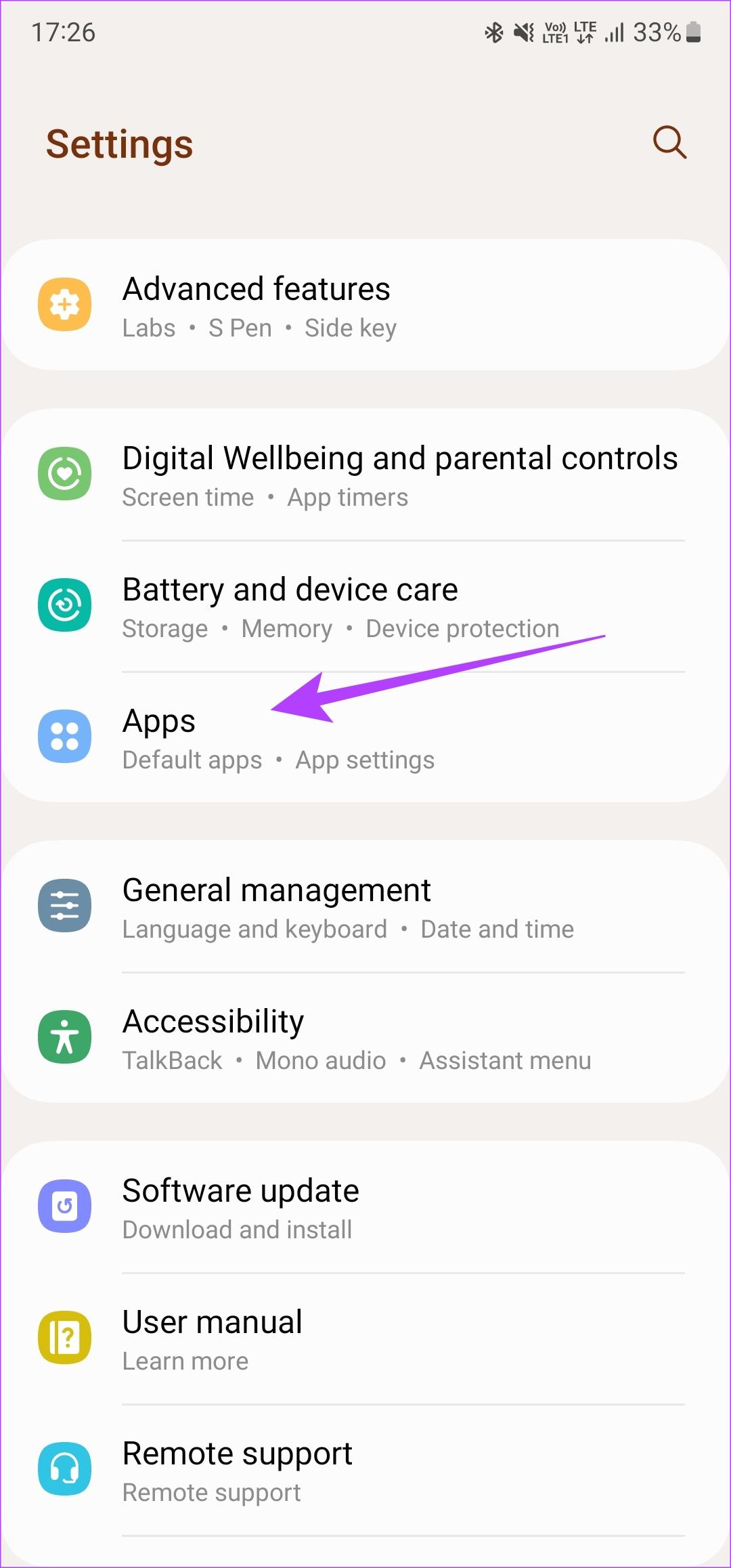
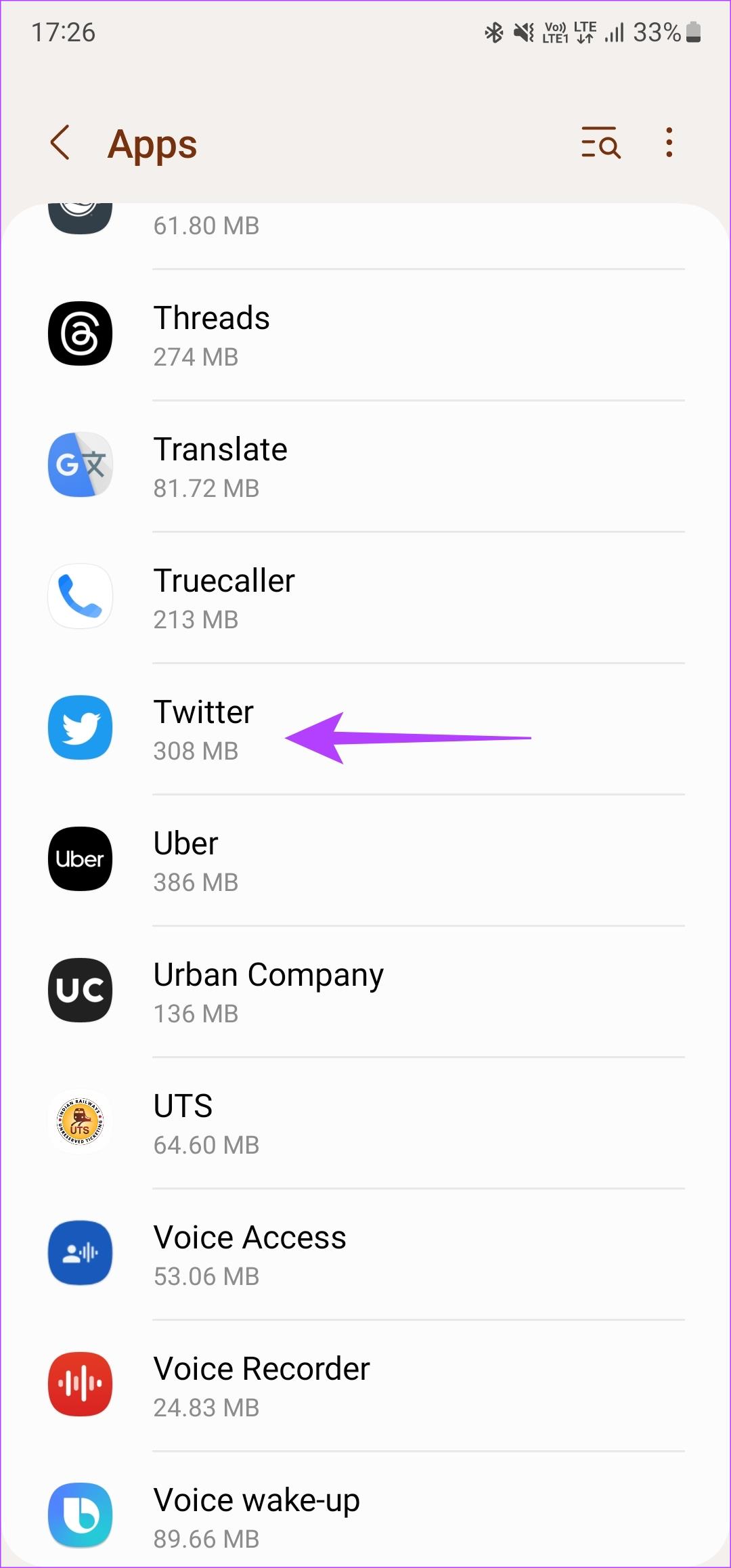
Paso 2: seleccione la opción Almacenamiento. Luego, toque Borrar caché, seguido de Borrar datos.
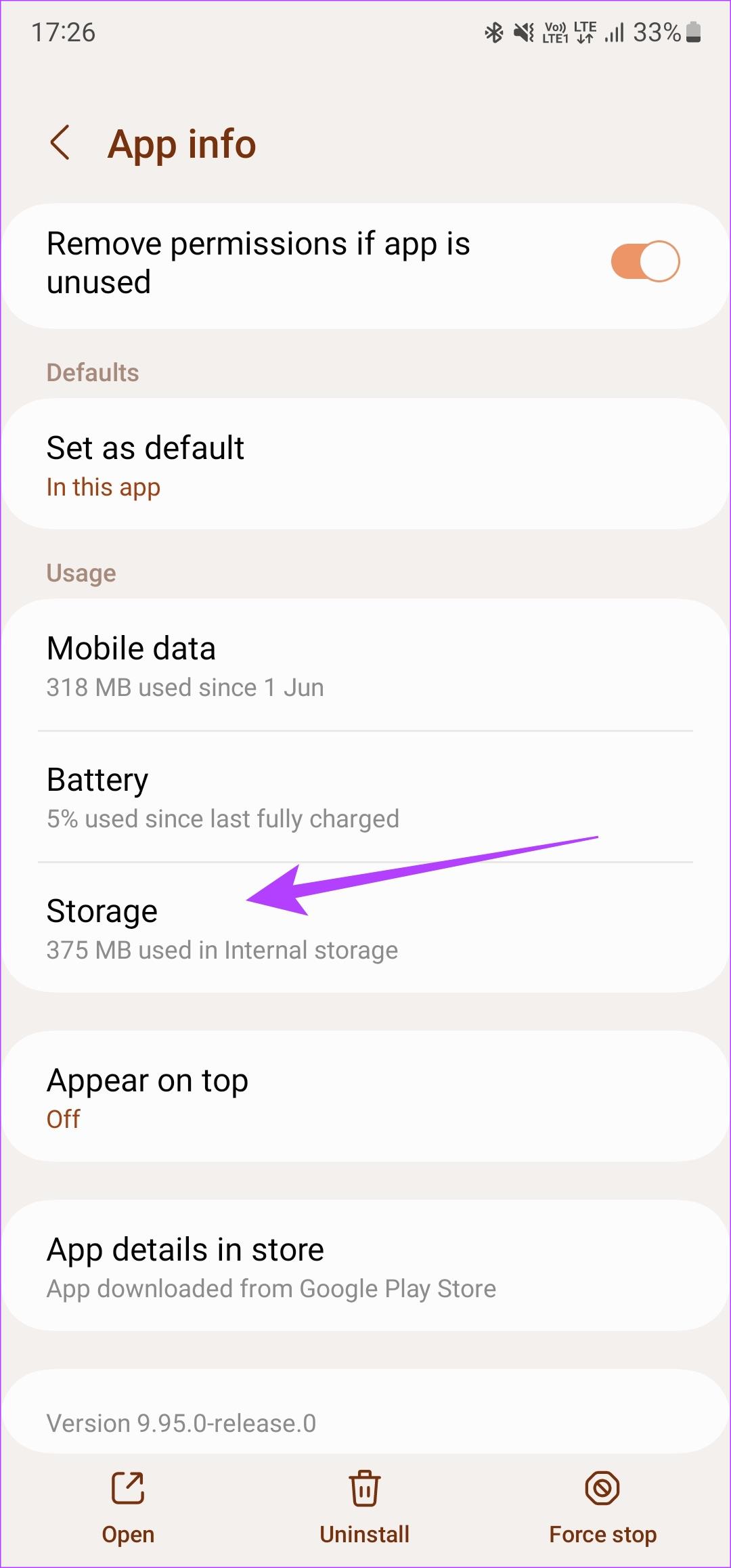
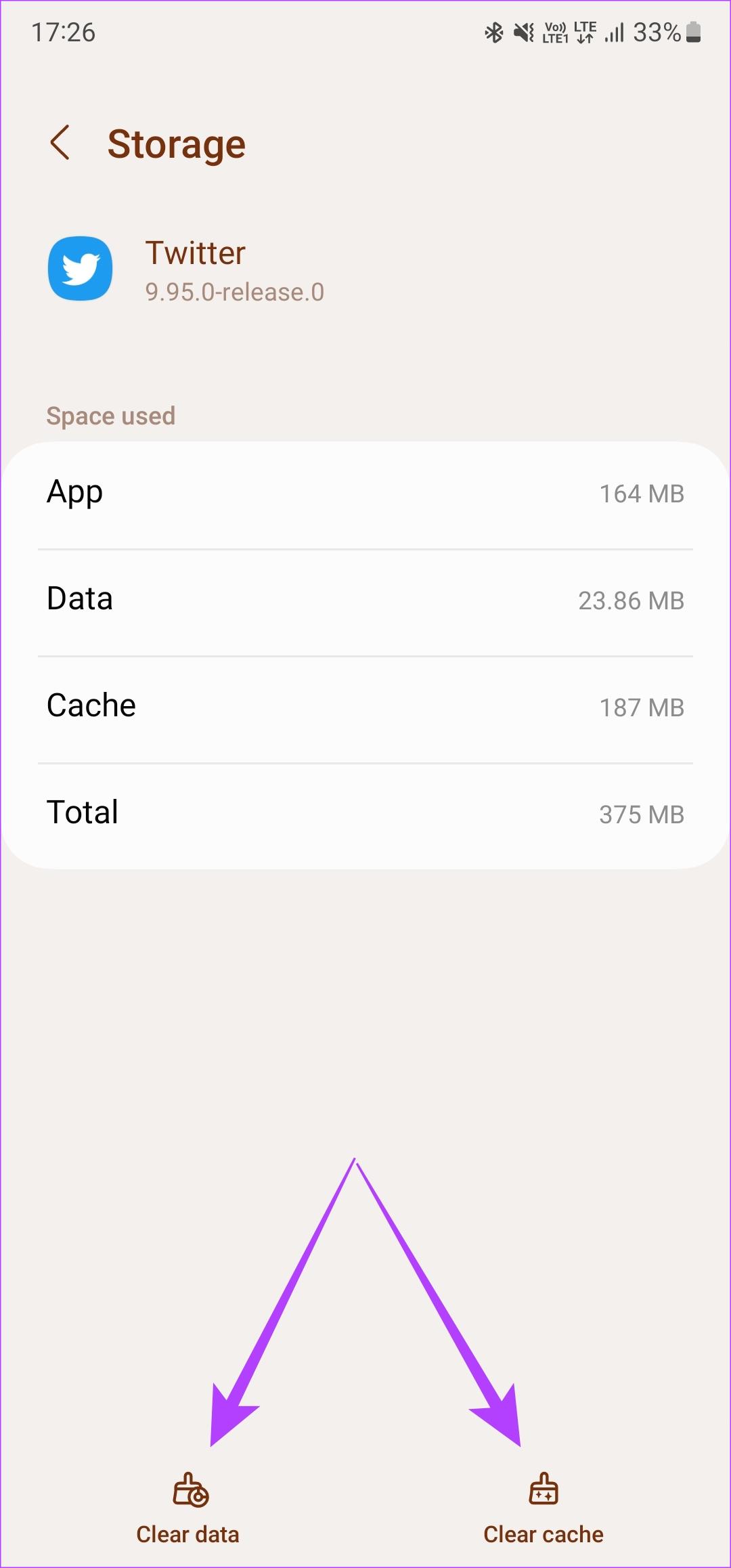
Abre la aplicación de Twitter. Ahora, inicie sesión en su cuenta y los tweets deberían cargarse.
Nota : si estás utilizando un navegador web, consulta nuestra guía sobre cómo borrar el caché de Twitter de la web .
4. Cerrar sesión y volver a iniciar sesión en Twitter
A veces, una solución simple como esta puede ayudar a recuperar los tweets. Intente cerrar sesión en su cuenta de Twitter antes de volver a iniciarla para ver si se reanuda su frenesí de desplazamiento.
Cómo cerrar sesión e iniciar sesión en la aplicación de Twitter
Paso 1: abre la aplicación de Twitter en tu teléfono inteligente. Toca tu foto de perfil en la esquina superior izquierda de la aplicación. Luego, seleccione el icono de cambio de perfil.

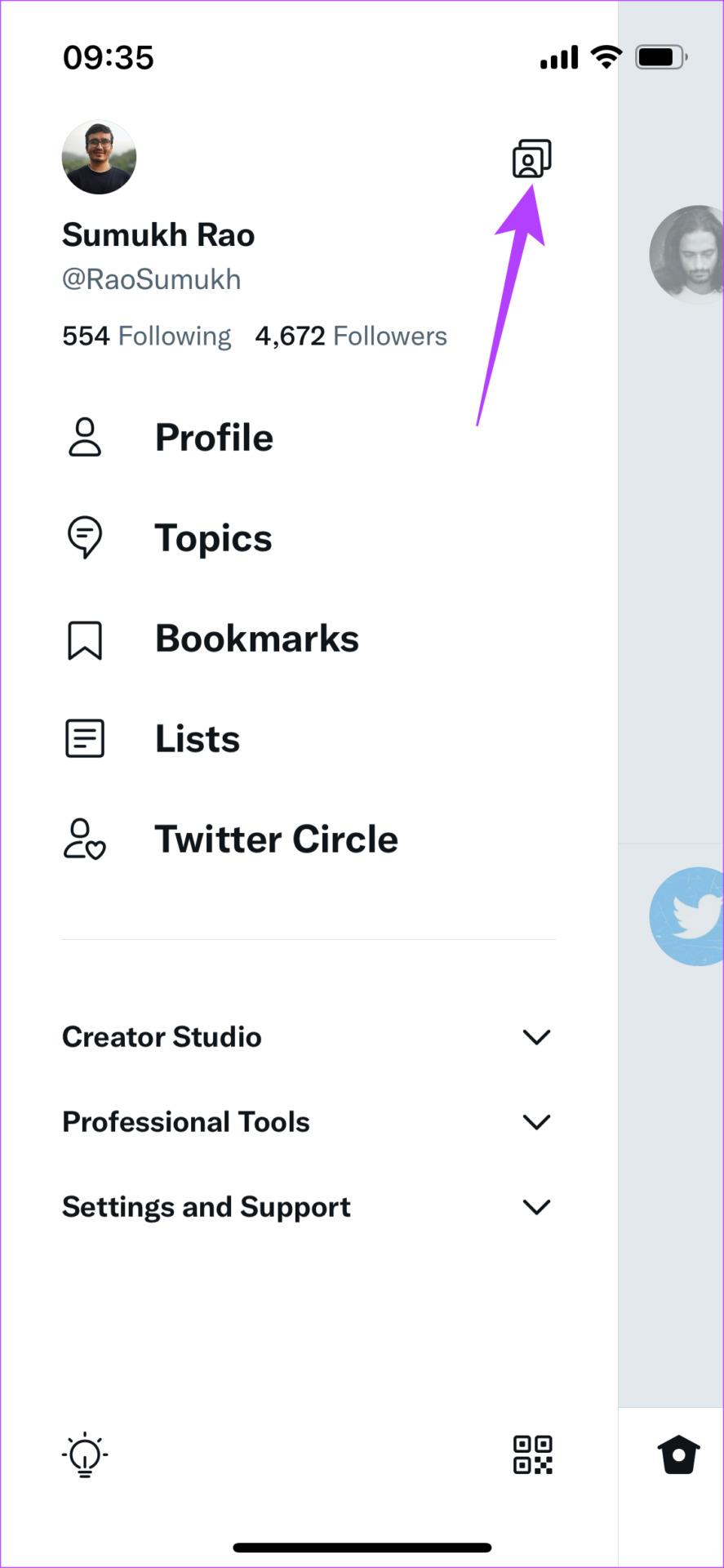
Paso 2: elige la opción Editar.
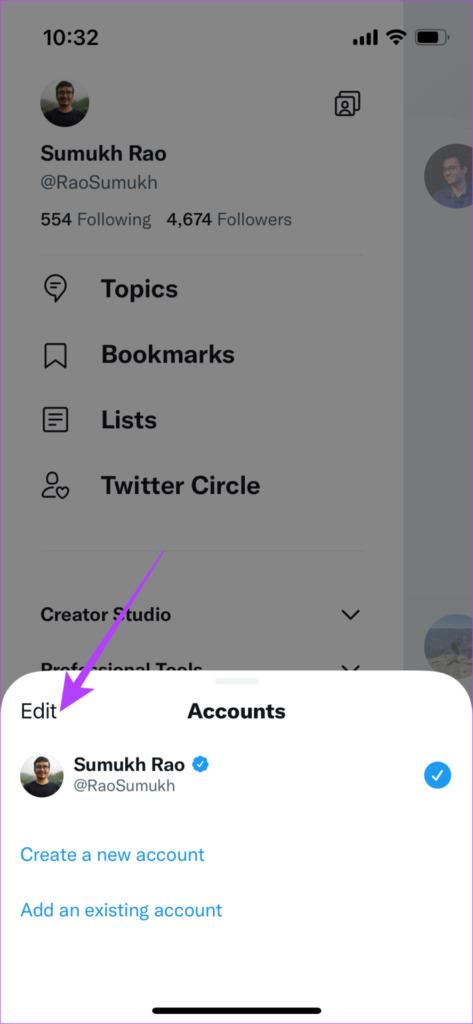
Paso 3: toca el botón rojo eliminar junto a la cuenta de la que deseas cerrar sesión. Luego, seleccione Cerrar sesión.
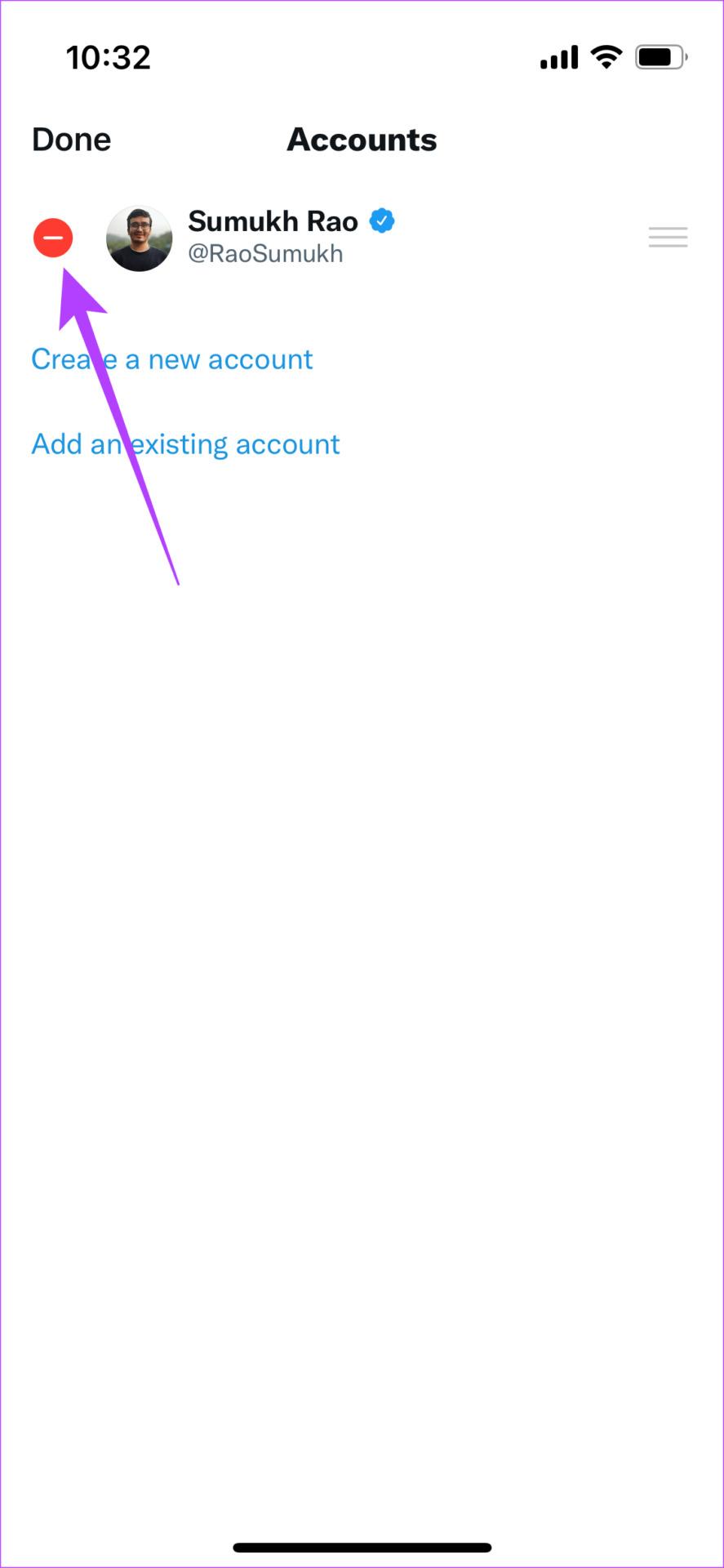
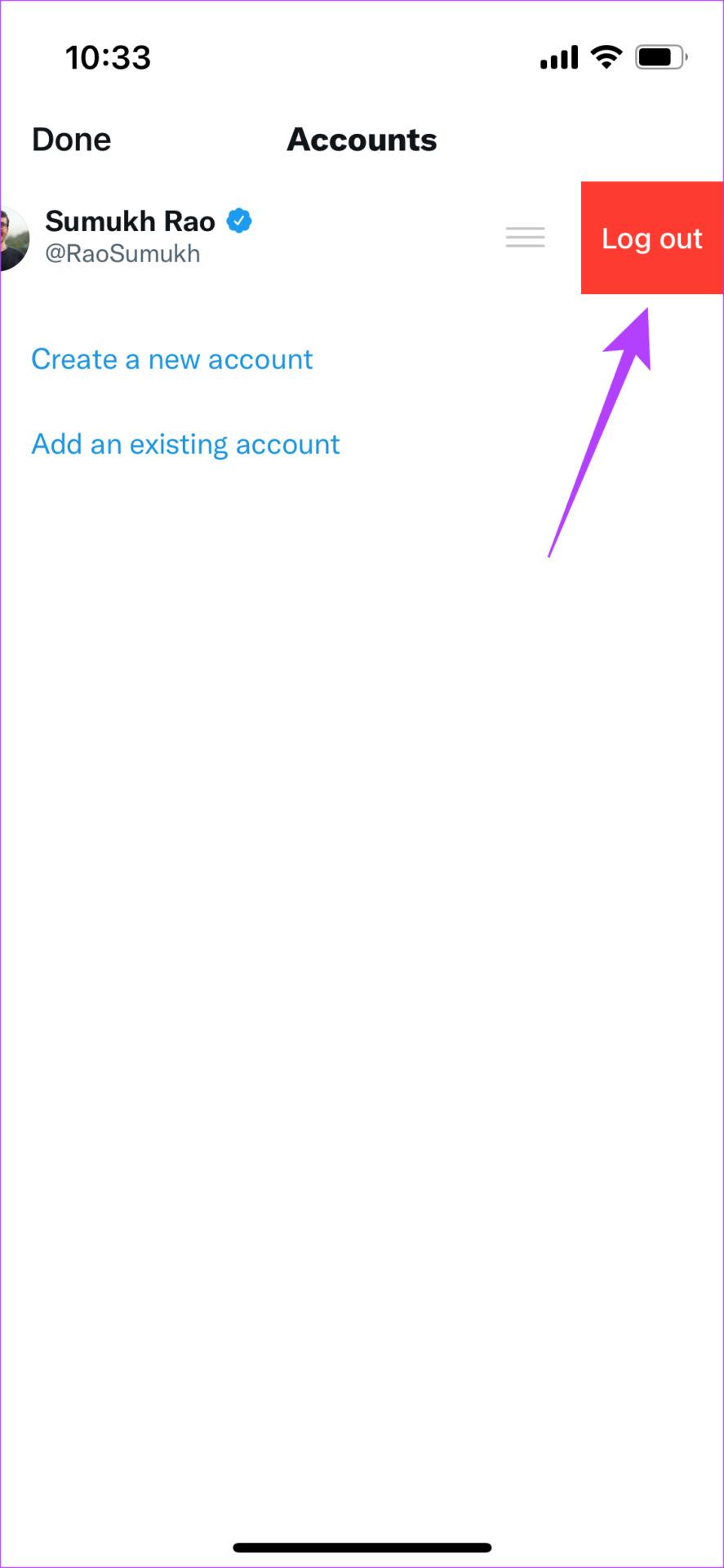
Paso 4: Ahora cerrarás tu sesión en Twitter. Ahora, vuelva a iniciar sesión ingresando sus credenciales.
Cómo cerrar sesión e iniciar sesión en Twitter Web
Paso 1: haz clic en tu foto de perfil en el panel izquierdo de la web de Twitter.
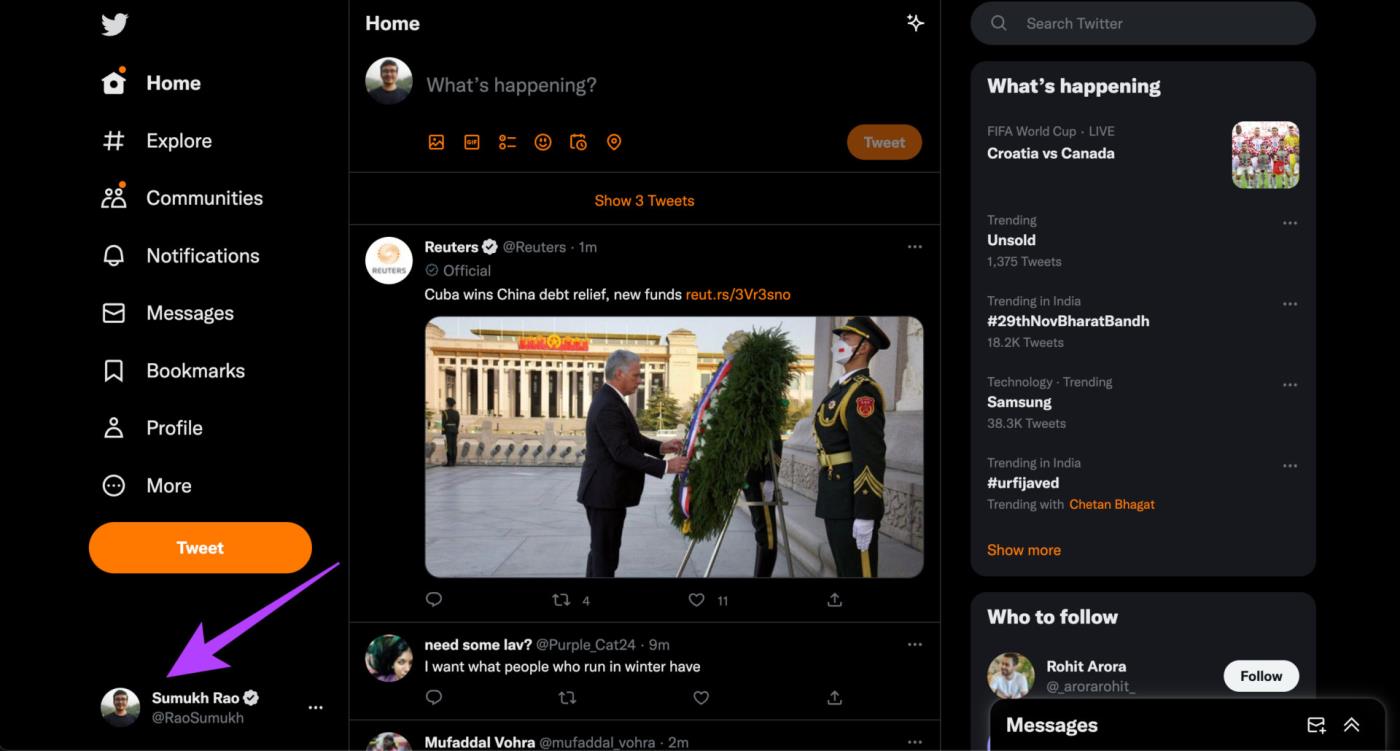
Paso 2: seleccione la opción Cerrar sesión.

5. Desinstale y reinstale la aplicación
Si cerrar sesión y volver a iniciar sesión en la aplicación no funcionó, reinstalar la aplicación podría ser útil. A continuación te explicamos cómo puedes desinstalar Twitter e instalar la aplicación una vez más en tu teléfono inteligente.
En iPhone
Paso 1: busca Twitter en la pantalla de inicio de tu iPhone. Mantenga presionado el ícono para que aparezca el menú contextual.
Paso 2: seleccione la opción Eliminar aplicación. Toque Eliminar aplicación para desinstalarla de su iPhone.
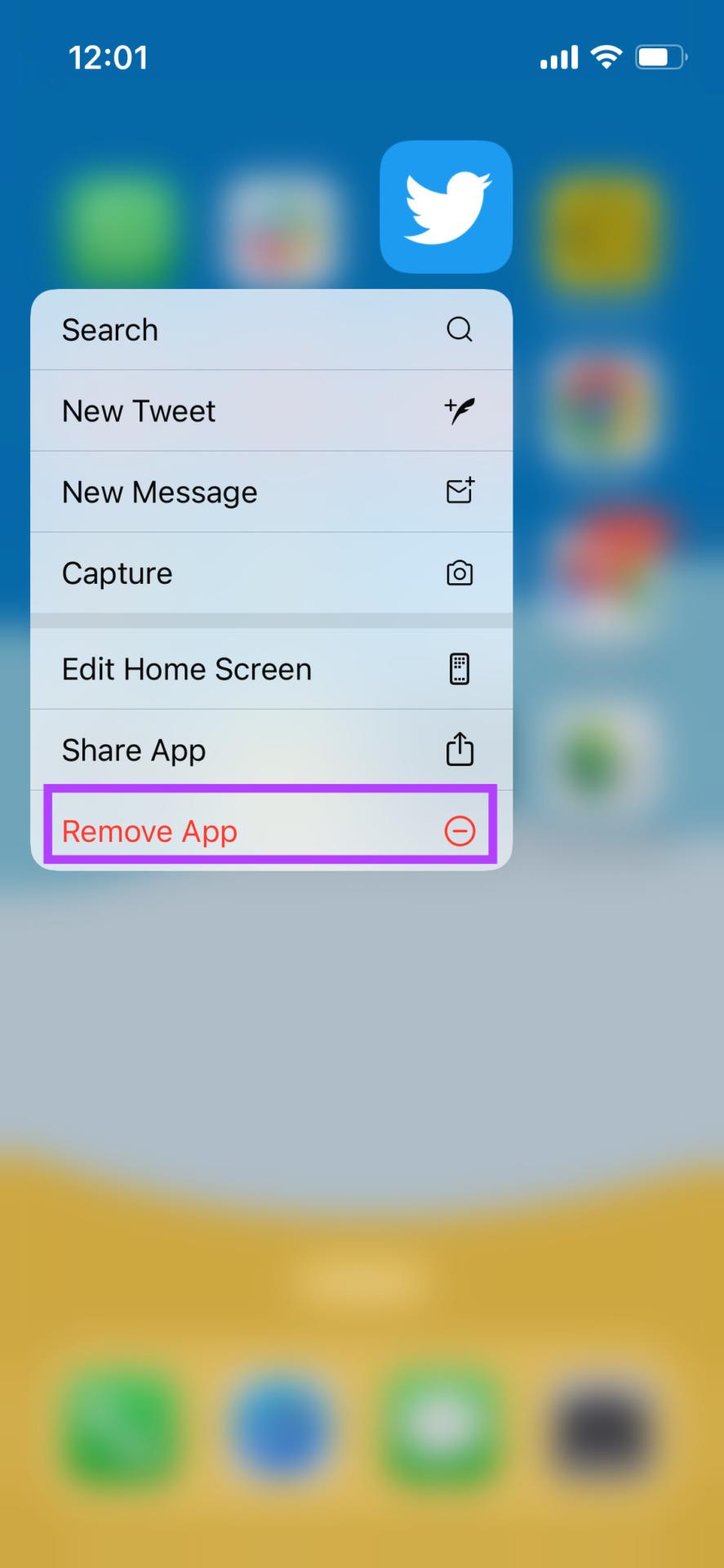
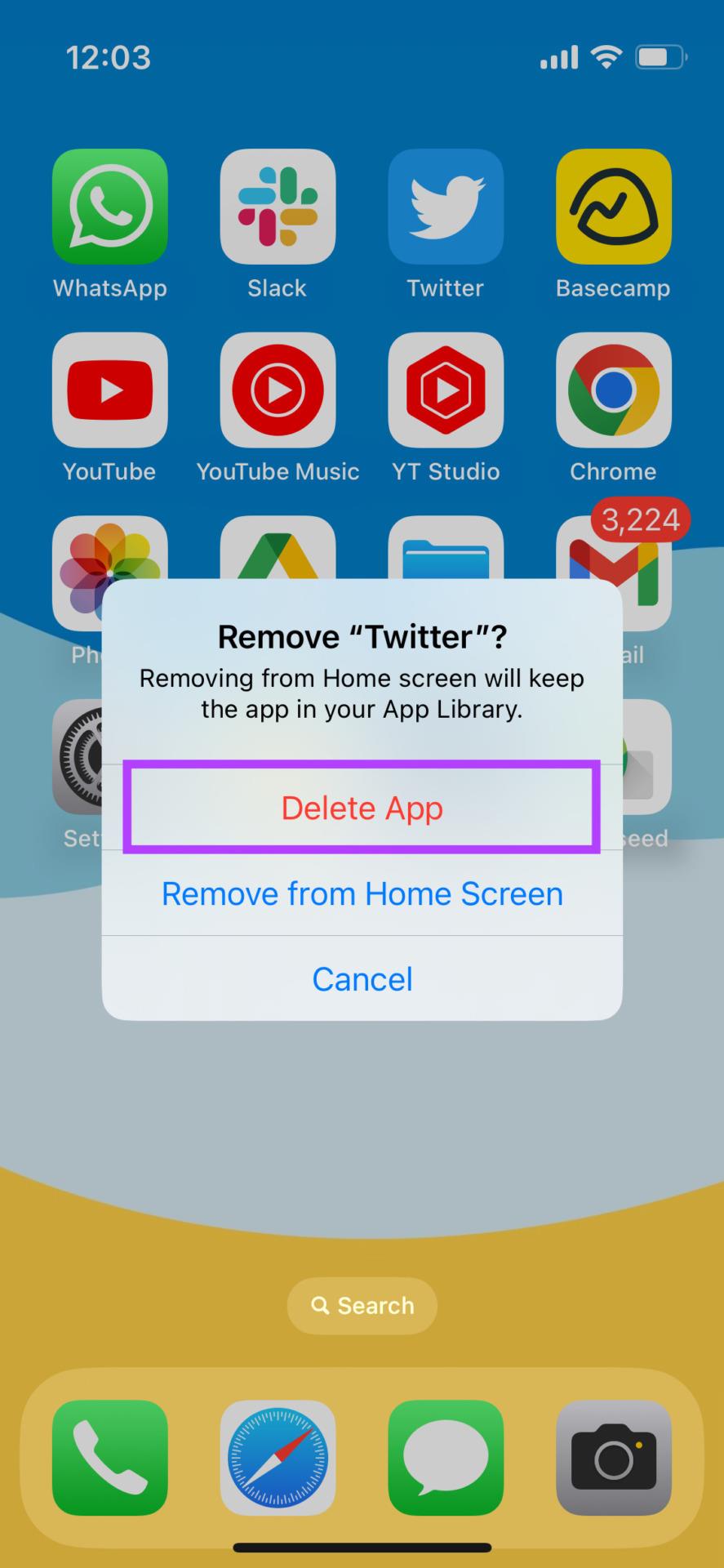
Paso 3: Después de eso, dirígete a la App Store. Toque el ícono Buscar en la esquina inferior derecha. Utilice la barra de búsqueda en la parte superior para buscar Twitter.
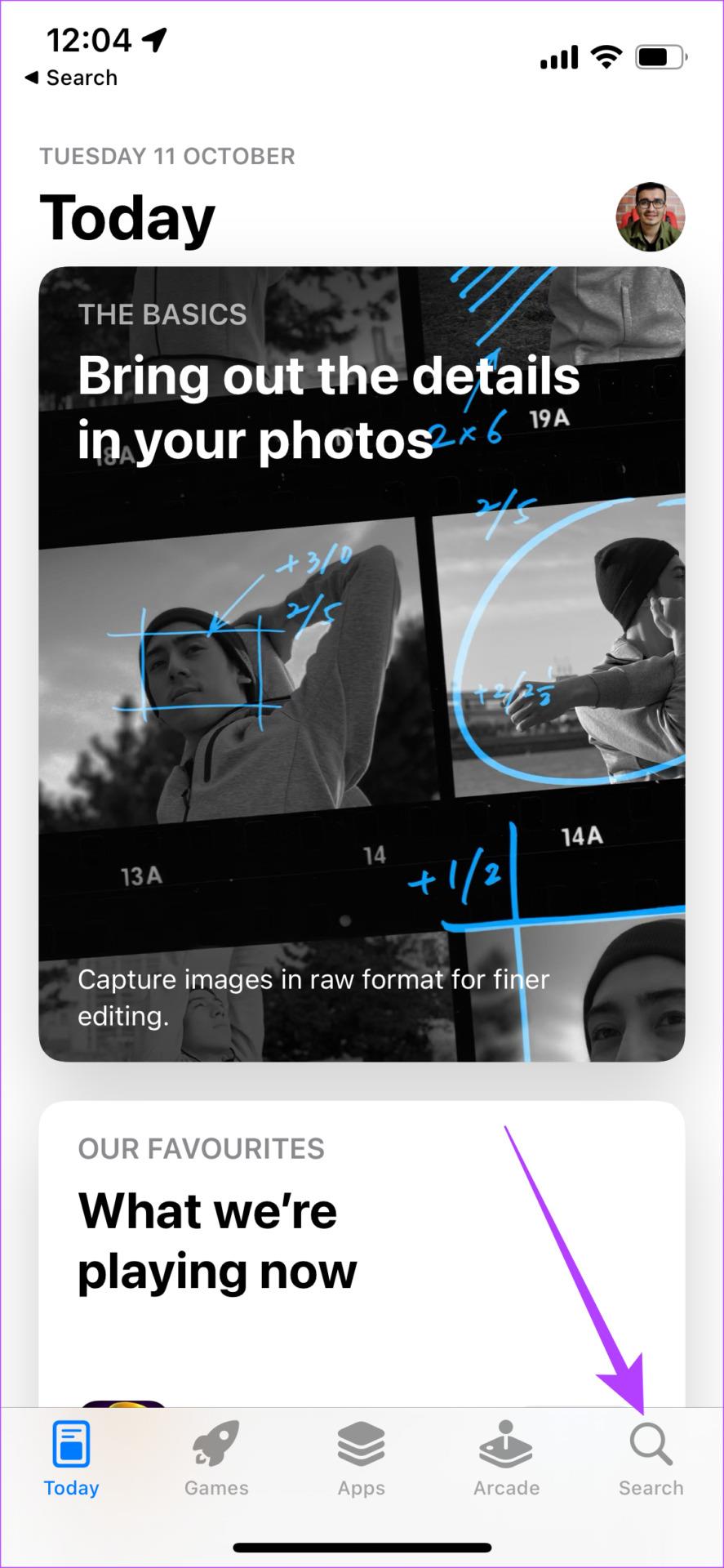
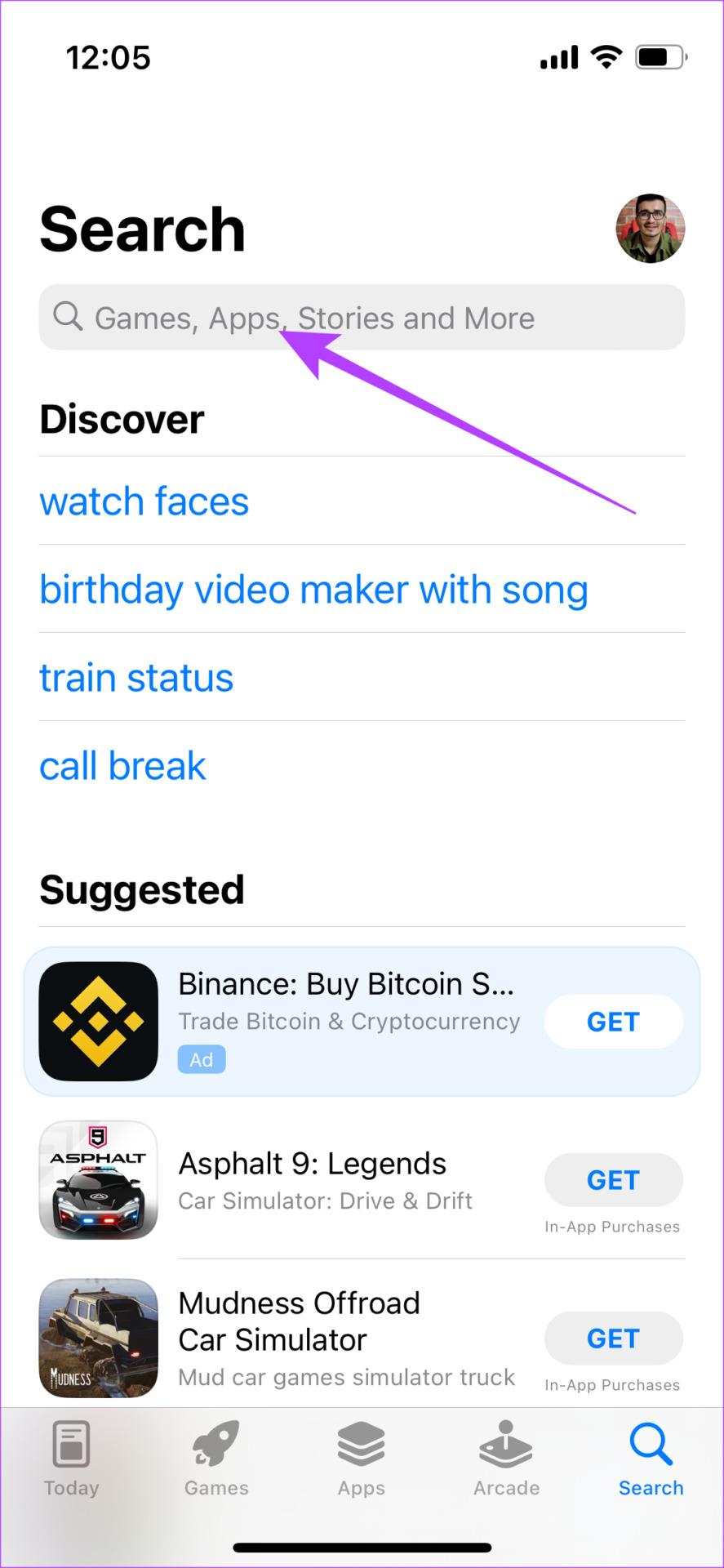
Paso 4: instala Twitter y configúralo en tu iPhone.
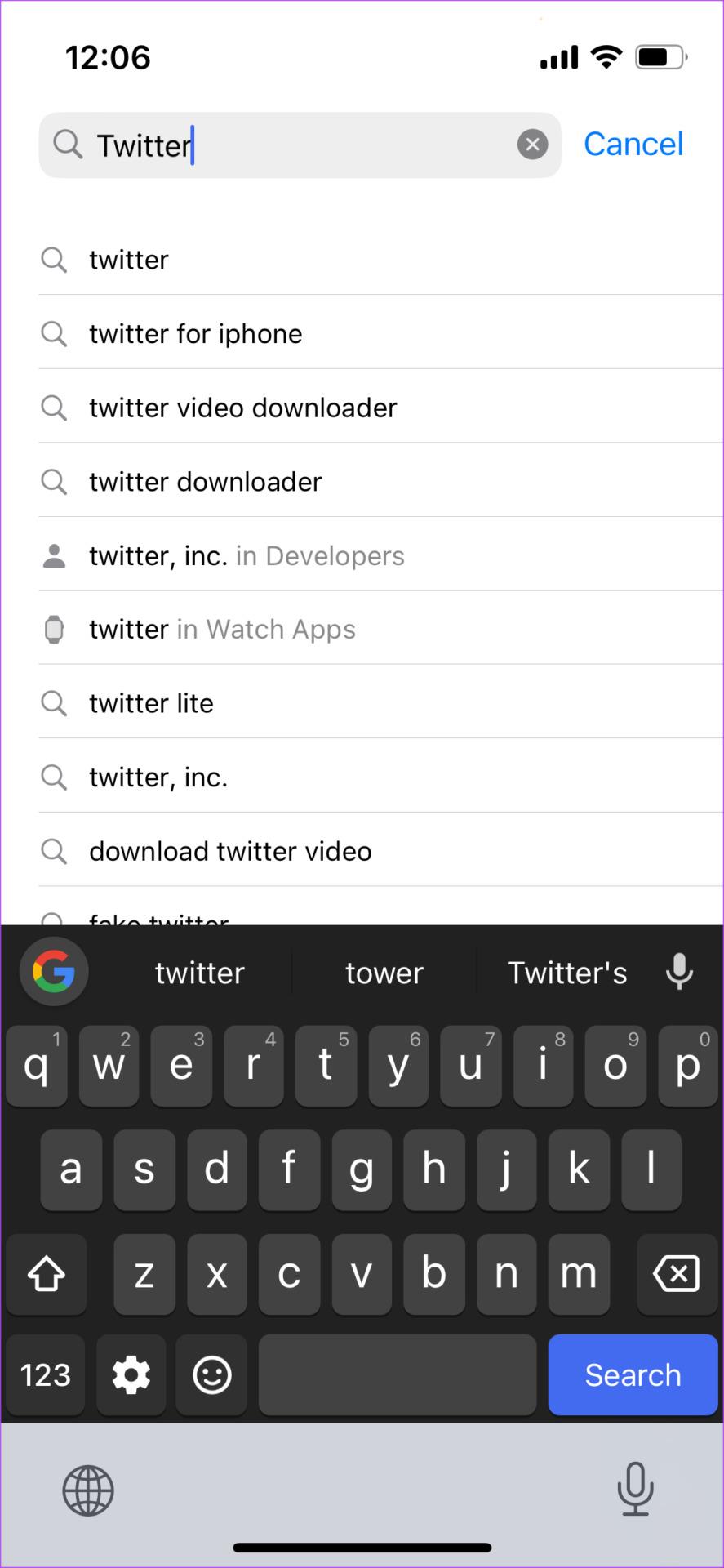
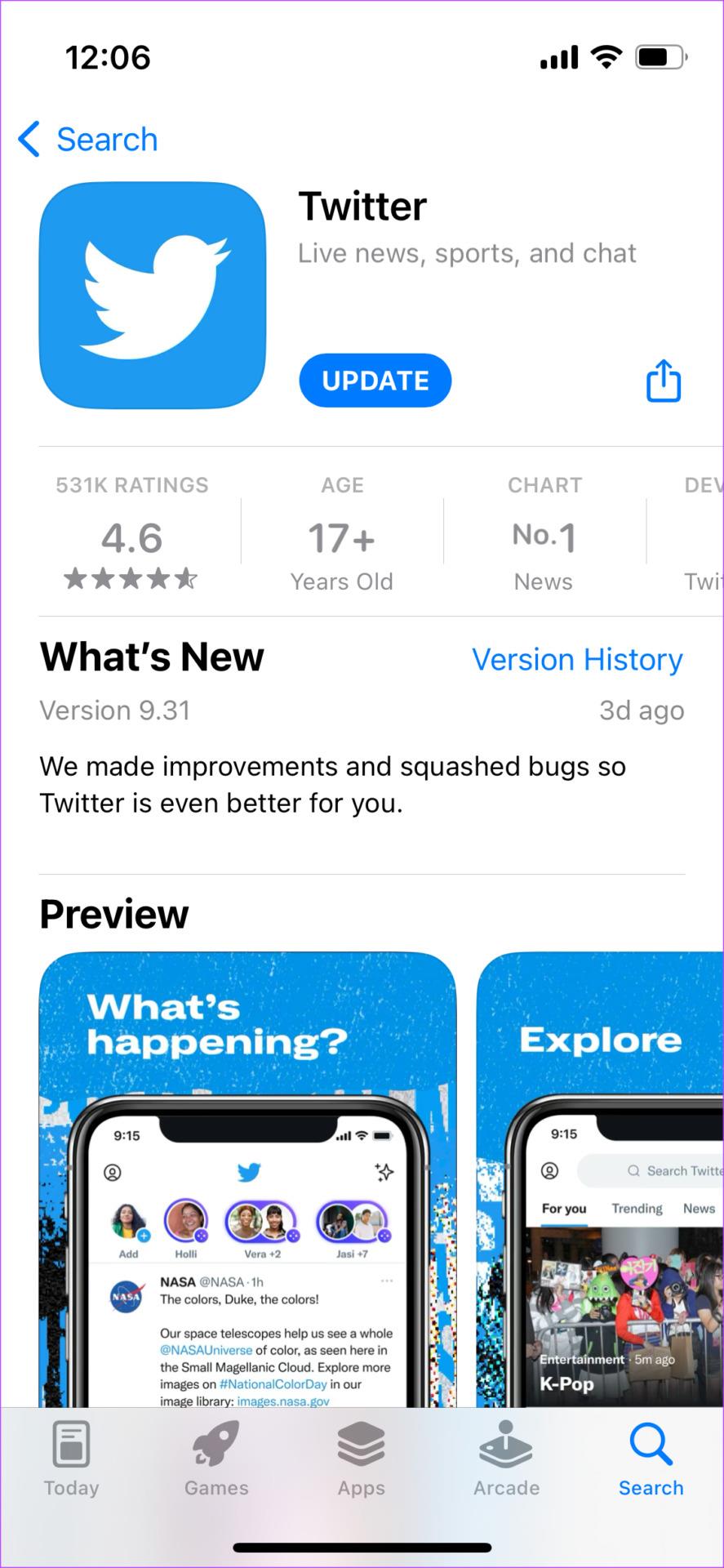
En Android
Paso 1: busque la aplicación de Twitter en el cajón de aplicaciones de su teléfono y manténgala presionada para que aparezca el menú contextual.
Paso 2: toca el botón Información de la aplicación. Seleccione Desinstalar.
Confirme haciendo clic en Aceptar.
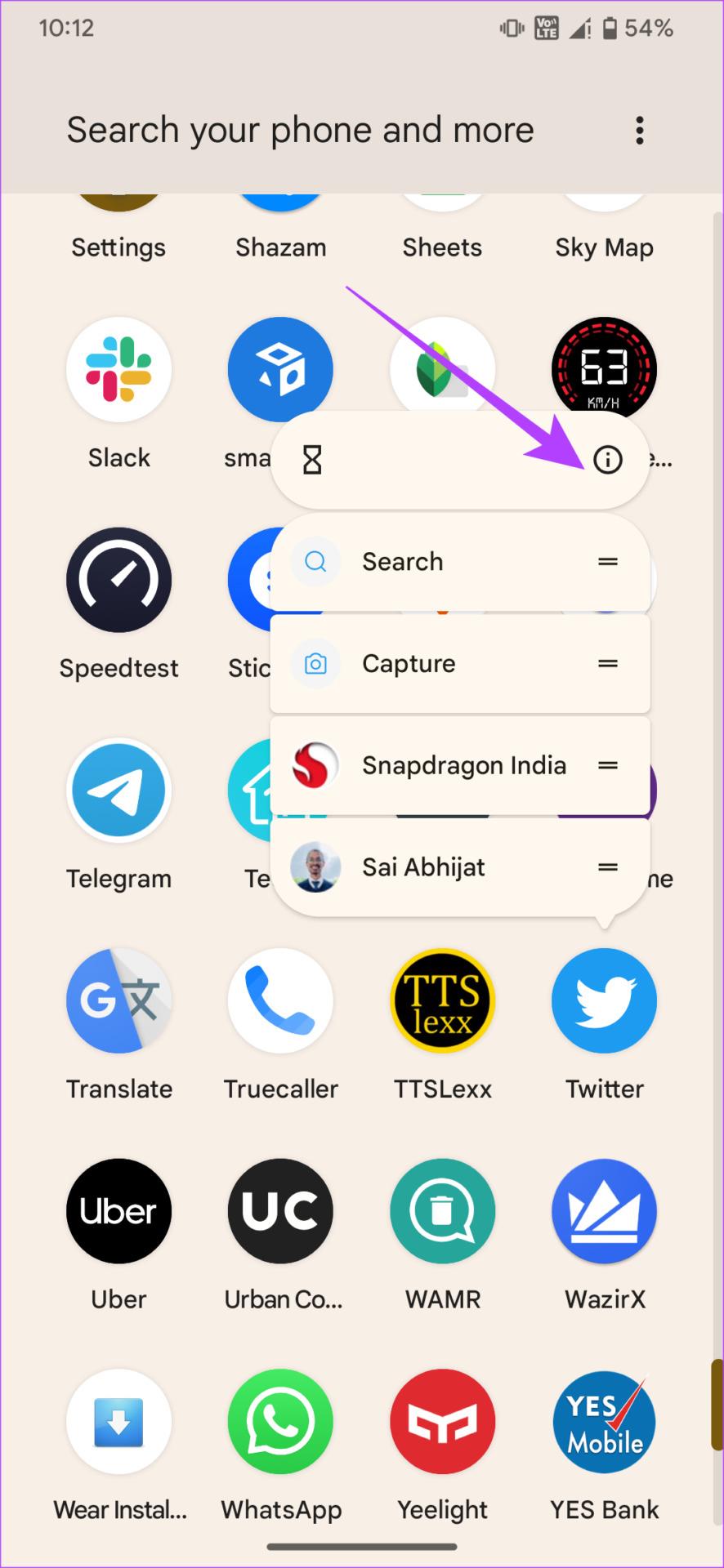
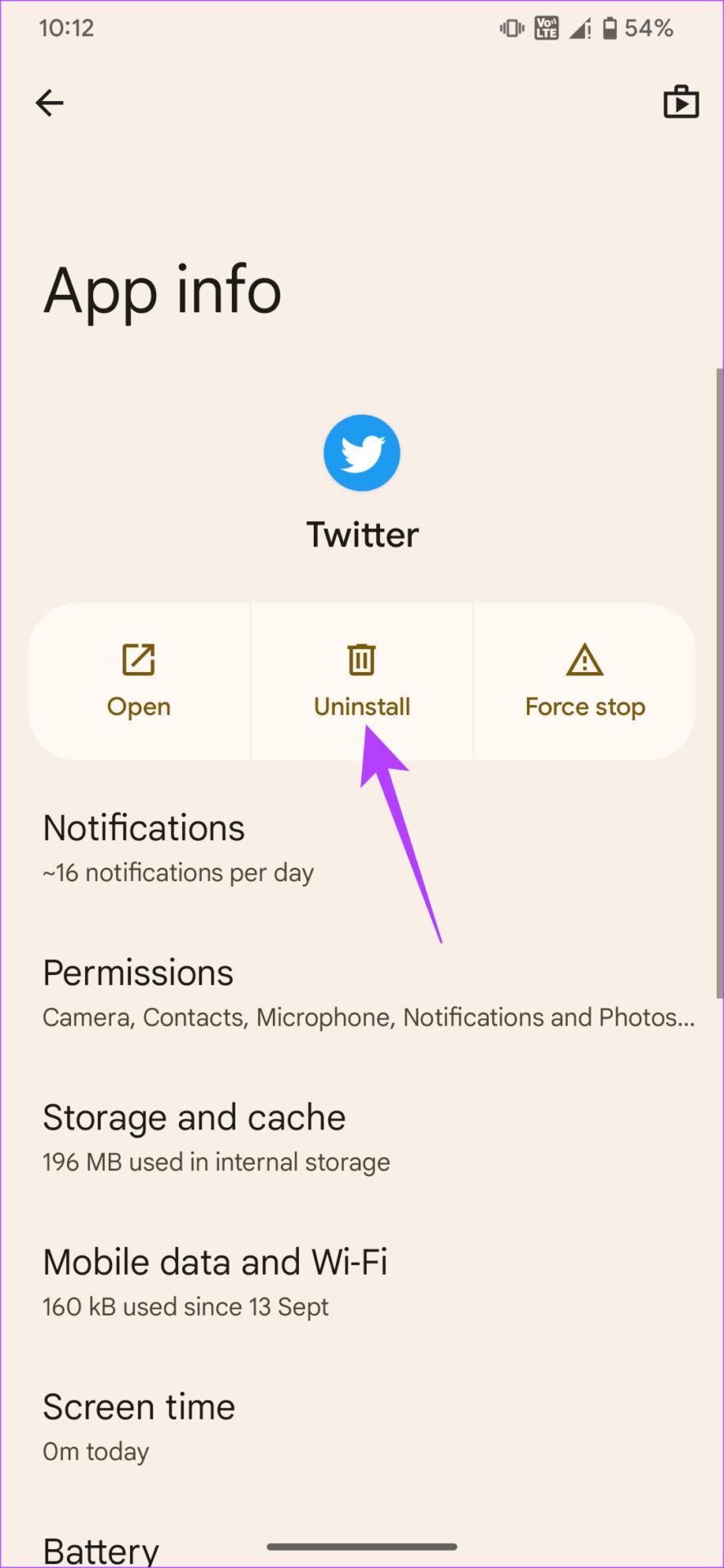
Paso 3: Dirígete a Play Store y busca Twitter usando la barra de búsqueda en la parte superior.
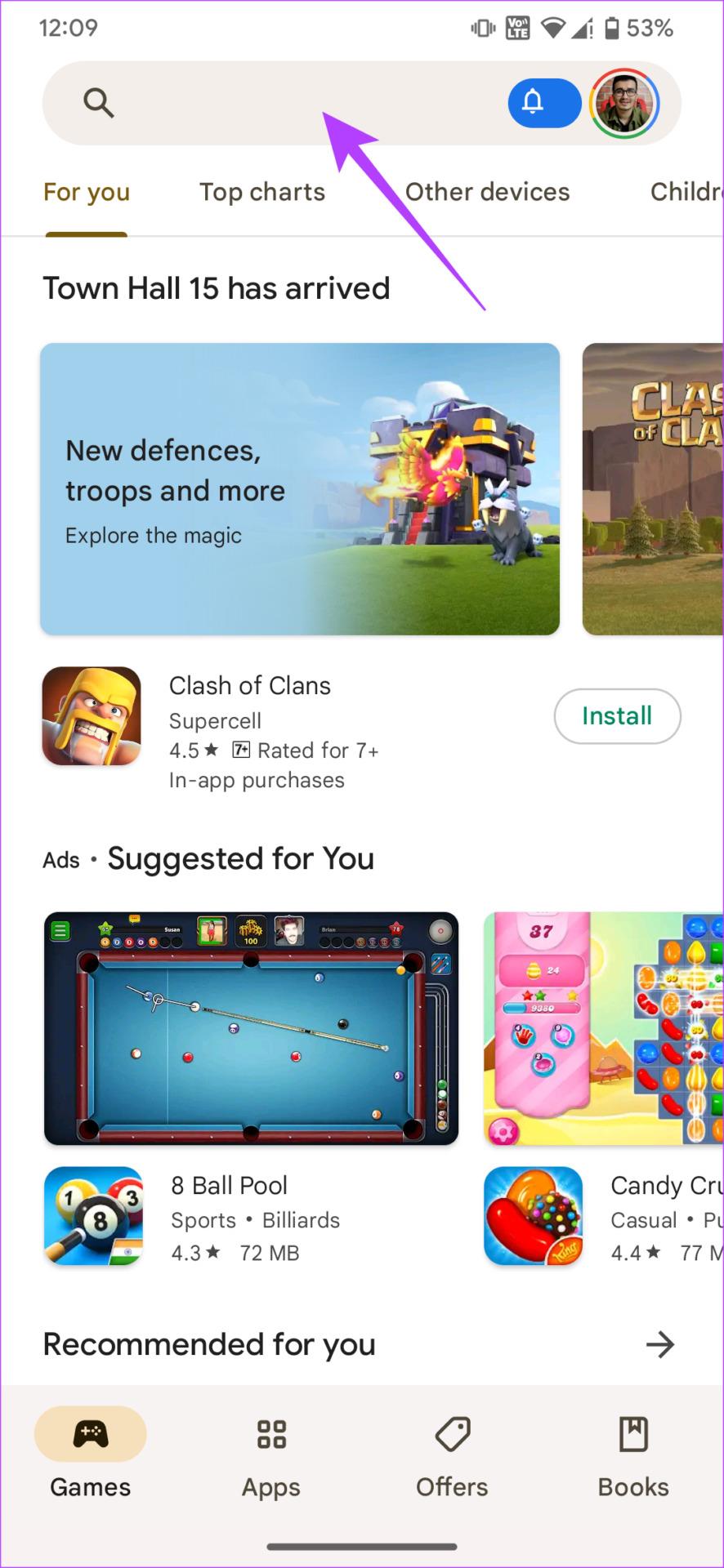
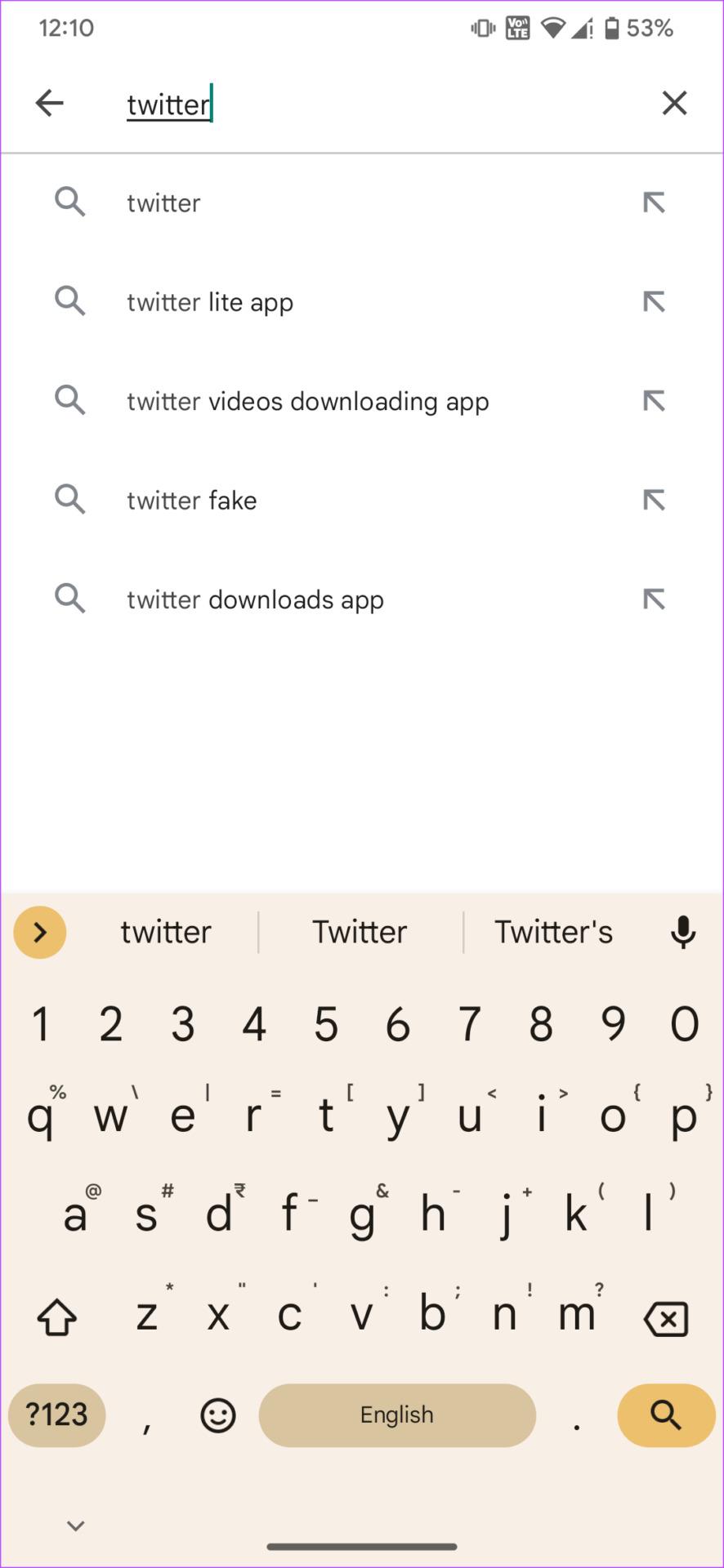
Paso 4: instala la aplicación y úsala en tu teléfono.
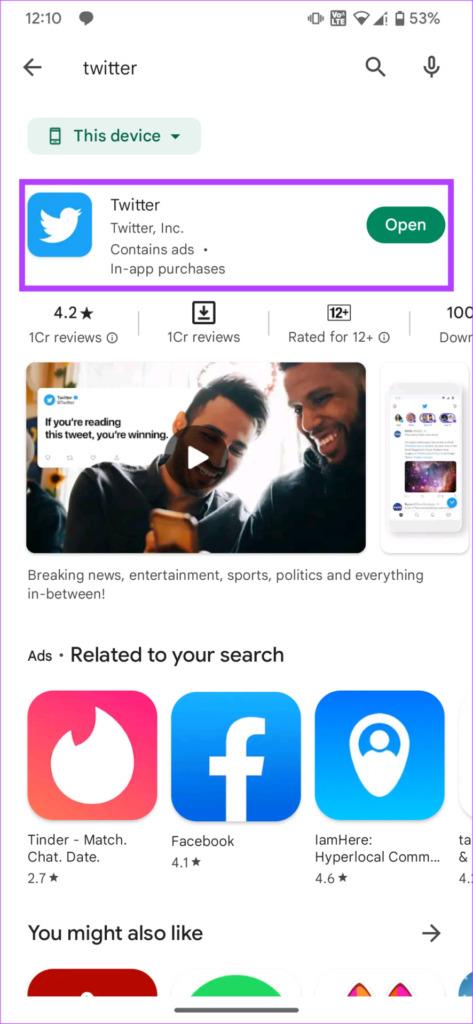
6. Utilice la versión web en lugar de la aplicación
Es posible que solo una determinada versión de la plataforma realice un seguimiento de la cantidad de tweets que lees en un día. Una buena forma de evitar esto es utilizar Twitter en un medio diferente.
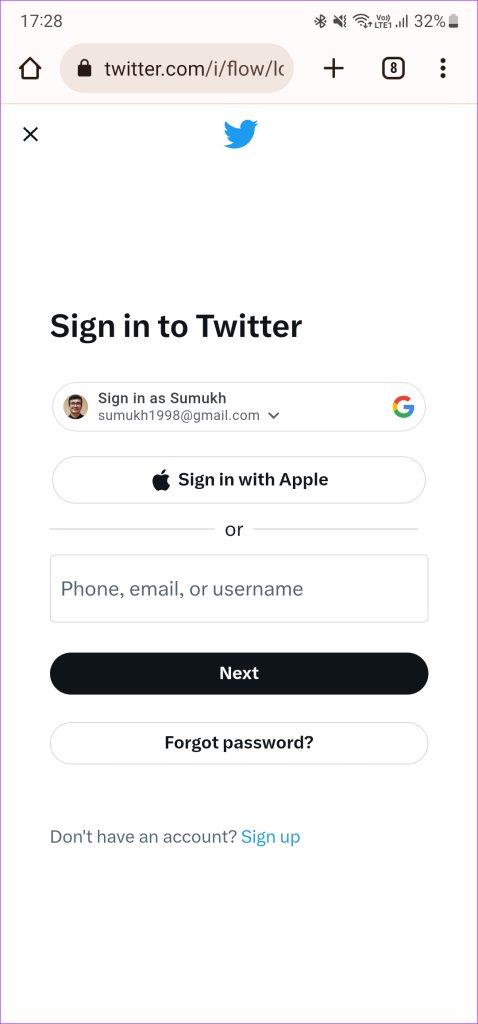
Si estaba usando la aplicación cuando encontró el error, intente cambiar a un navegador en su teléfono. En caso de que ya estuvieras usando el navegador, instala la aplicación y pruébalo.
7. Pruebe con un dispositivo diferente
¿Usar Twitter en un navegador web en lugar de la aplicación no hizo ninguna diferencia? Intente cambiar de dispositivo para ver si Twitter se carga correctamente .
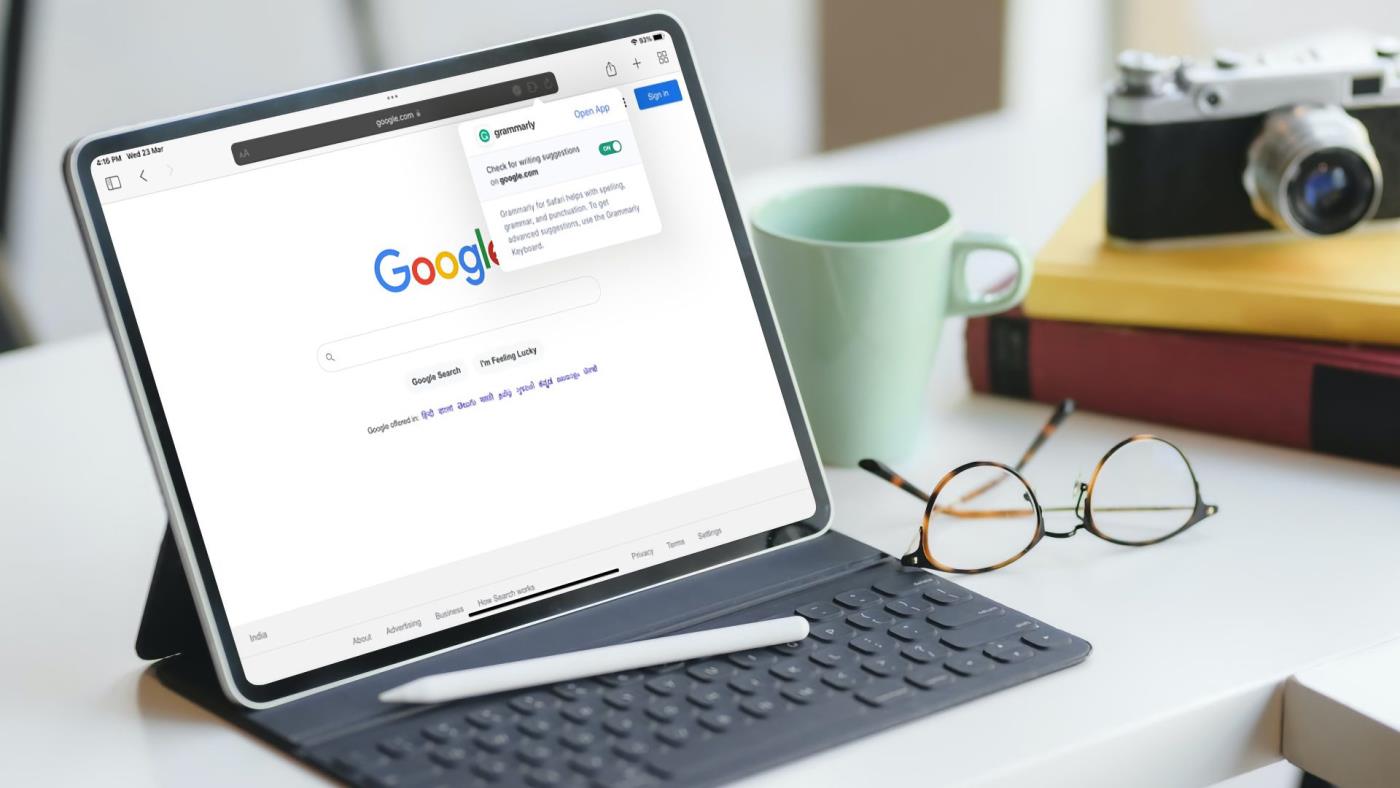
En lugar de usar un teléfono, intente acceder a Twitter desde una tableta o PC. Si ya estaba usando una computadora portátil o una Mac, intente cambiar a un teléfono inteligente. Por lo que sabes, el error de límite de velocidad puede estar restringido sólo a ciertos dispositivos.
8. Suscríbete a Twitter Azul
Si todo falla, tu única opción es suscribirte a Twitter Blue. Como se mencionó al principio, el límite de tasa de Twitter es el más alto para los suscriptores verificados de Blue. Incluso si eres adicto a Twitter, lo más probable es que no superes el límite de 10.000 tweets.
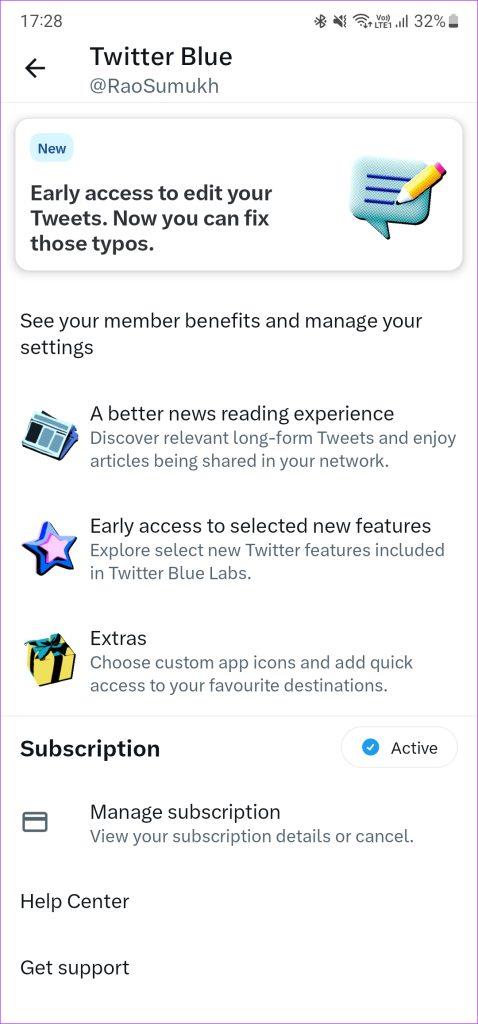
Por lo tanto, si desea una solución única al problema, tendrá que desembolsar $8.
Consejo profesional: suscríbase a Twitter Blue en la web en lugar de utilizar la aplicación de Android o iOS. Esto le ayudará a ahorrar algo de dinero ya que no tiene que pagar los márgenes de la plataforma.
Preguntas frecuentes sobre el error "Límite de velocidad excedido" de Twitter
1. ¿El límite de tasa de Twitter es permanente?
No, es un límite temporal que debería eliminarse pronto. Especialmente ahora que Instagram Threads hace su debut, Twitter querría que la mayor cantidad de usuarios estuvieran activos en su plataforma.
2. ¿Vale la pena suscribirse a Twitter Blue?
Si desea que se verifique su cuenta o desea funciones adicionales como editar tweets, tweets más largos, etc., puede que valga la pena pagar esos pocos dólares extra.
3. ¿El límite de tasa también se aplica al número de tweets que se pueden publicar?
No hay límite en la cantidad de tweets que puedes publicar.
Desplazarse lejos
Imagínate querer consumir contenido en Twitter, pero no puedes por los límites. Seguramente te desanimará y no querrás usar la aplicación, ¿verdad? Bueno, afortunadamente, existen algunas soluciones al error "Se excedió el límite de velocidad de Twitter" que deberían permitirle usar la aplicación sin problemas.